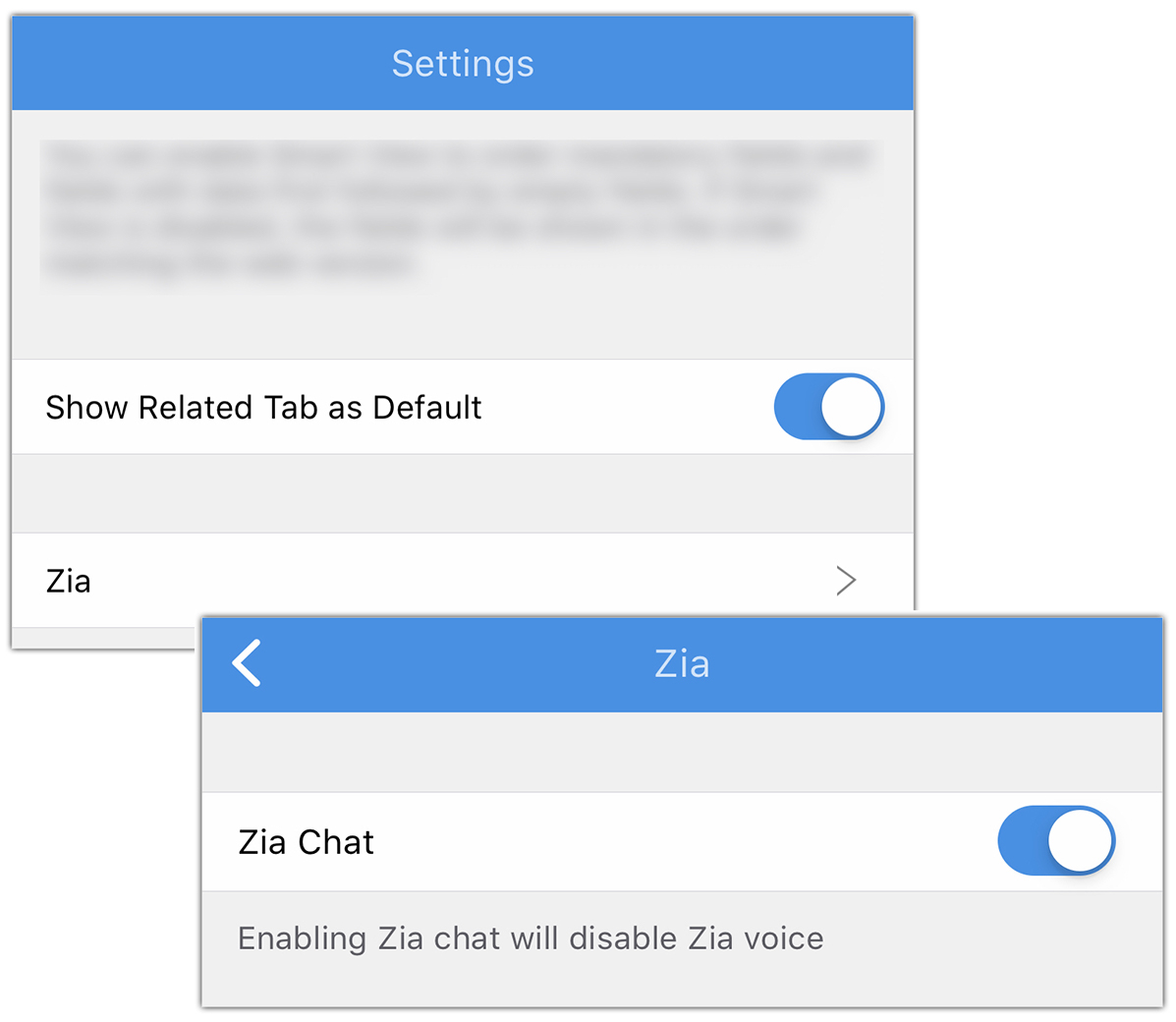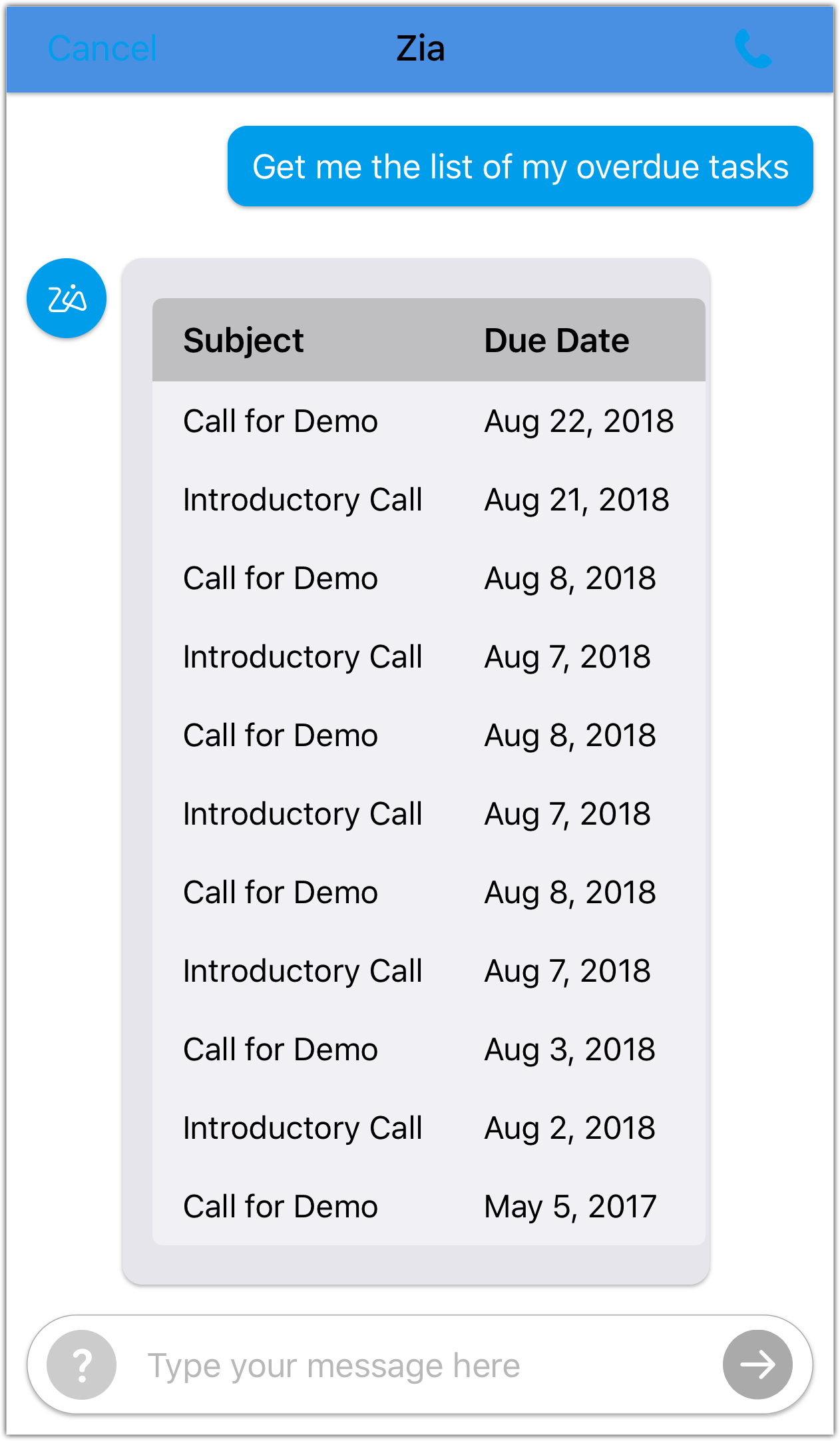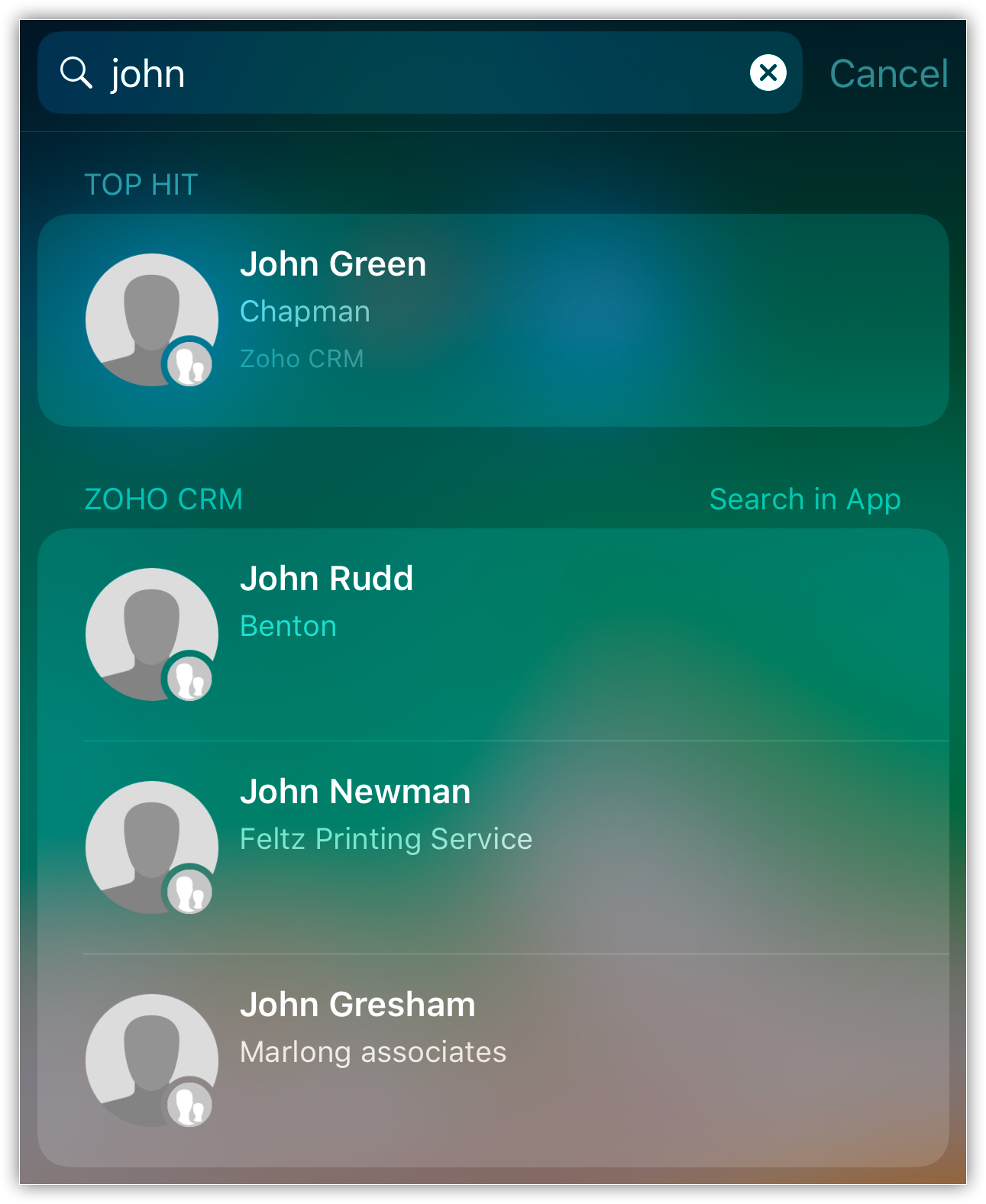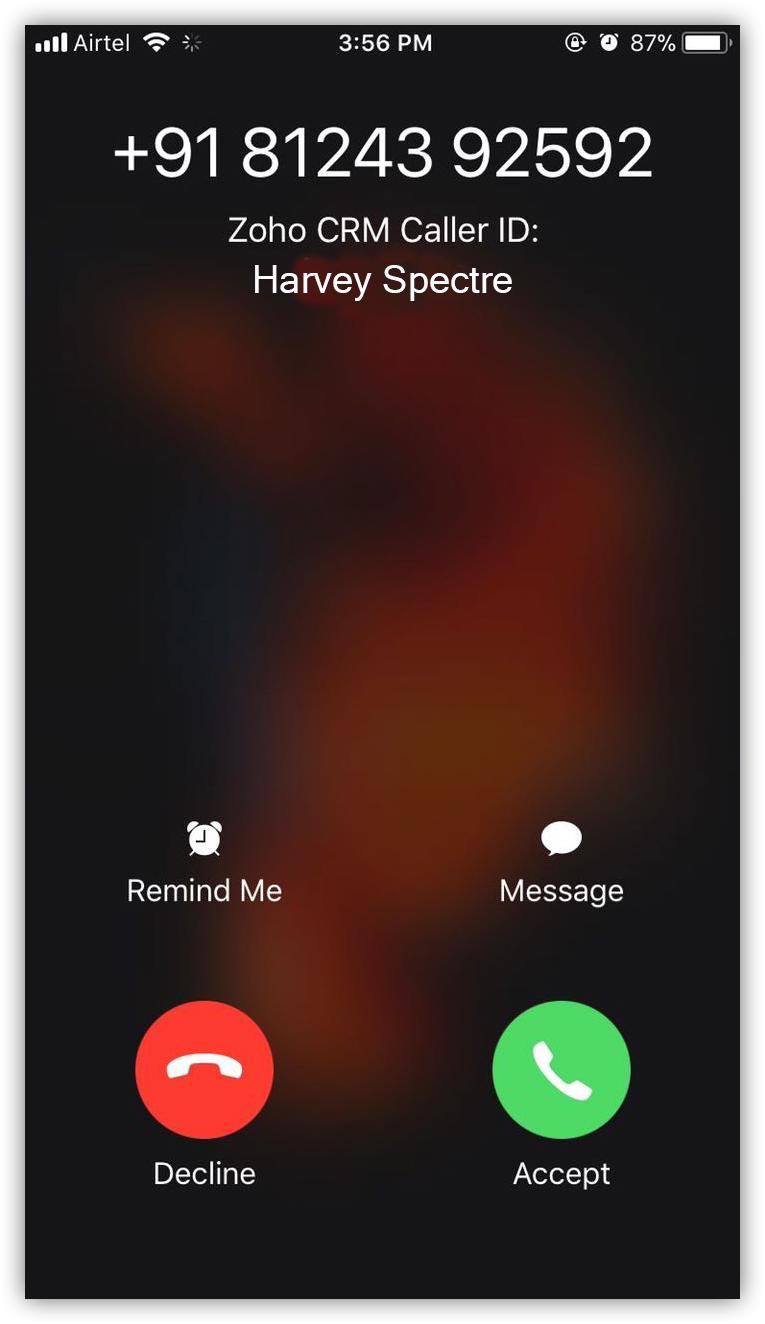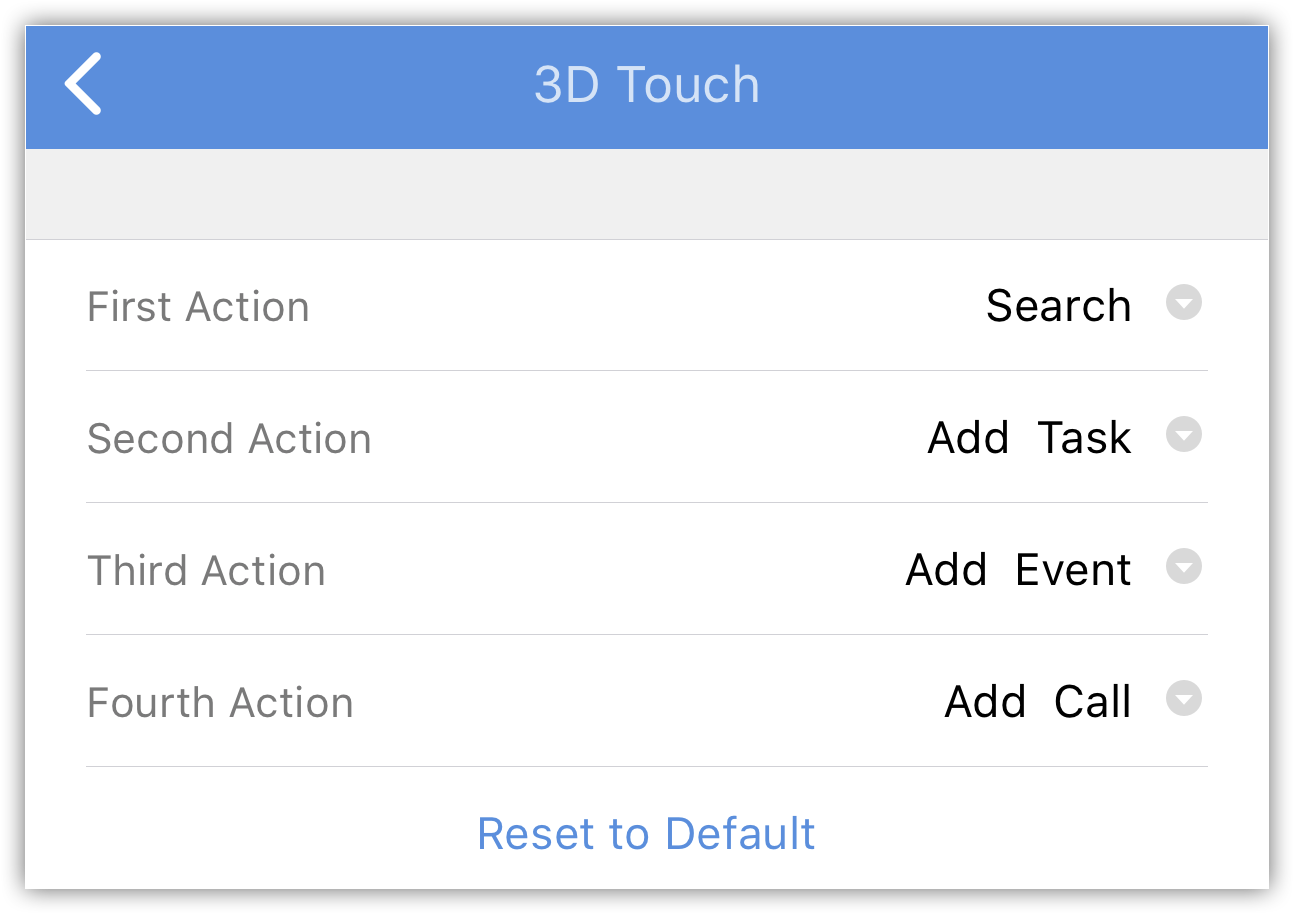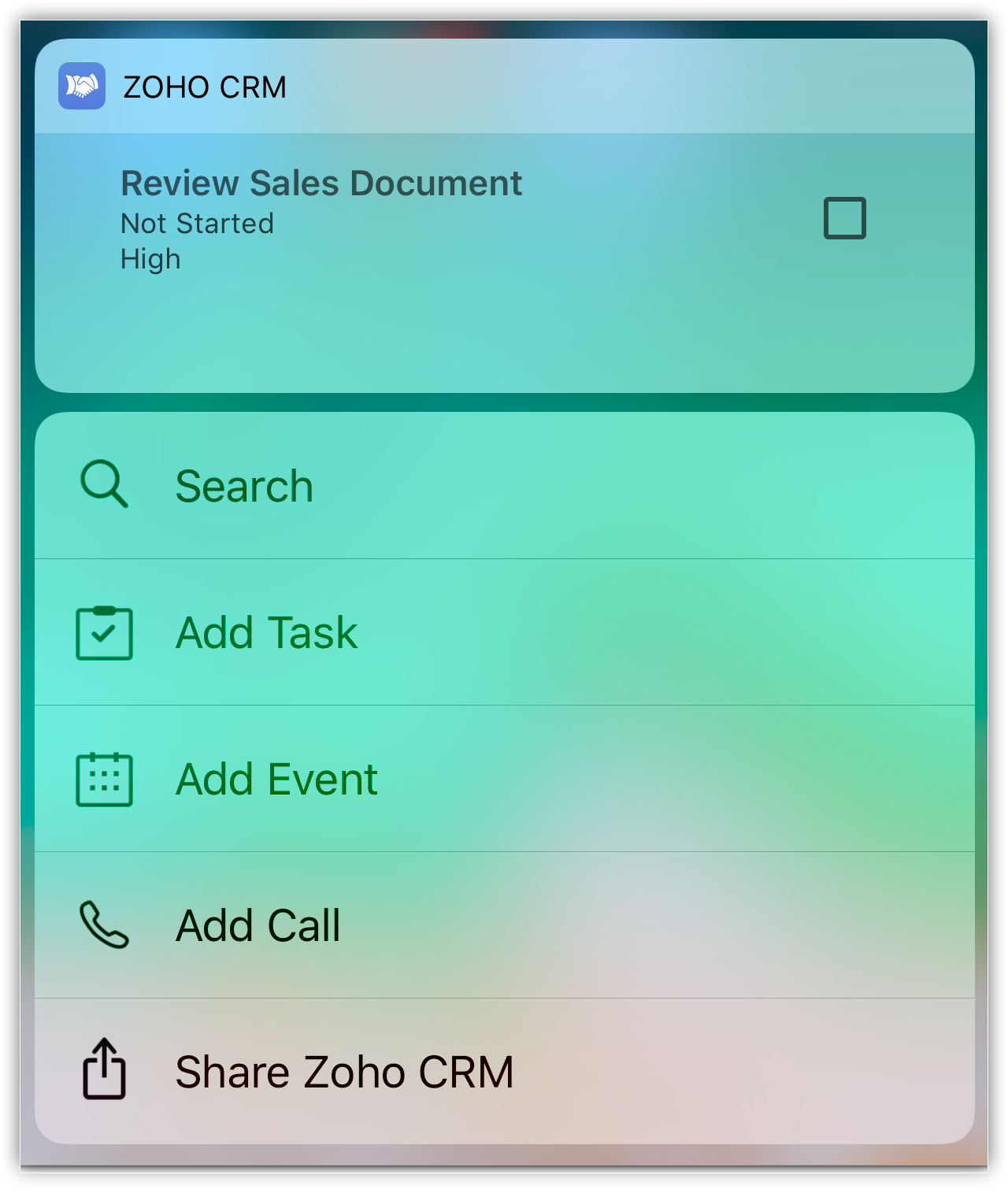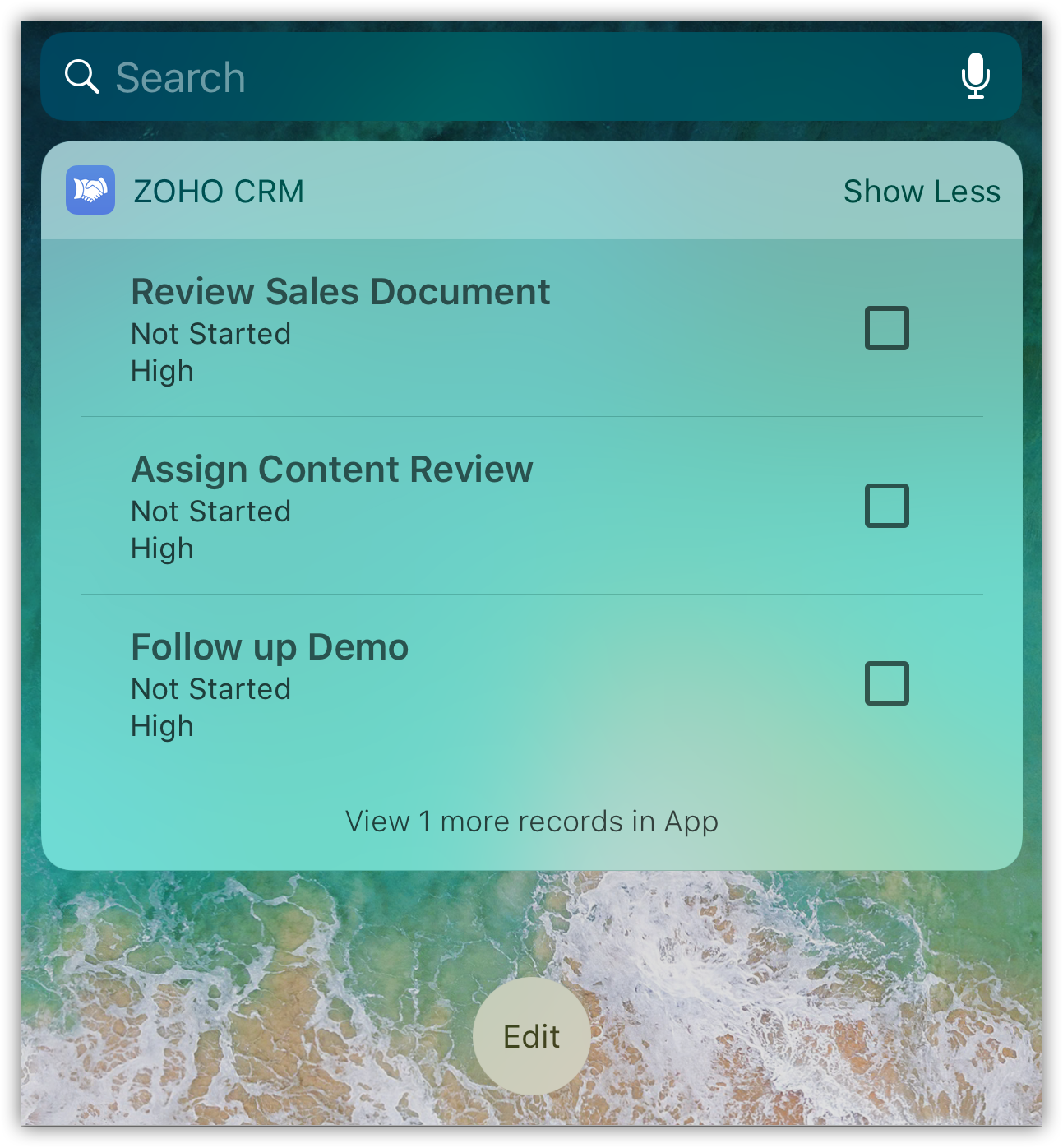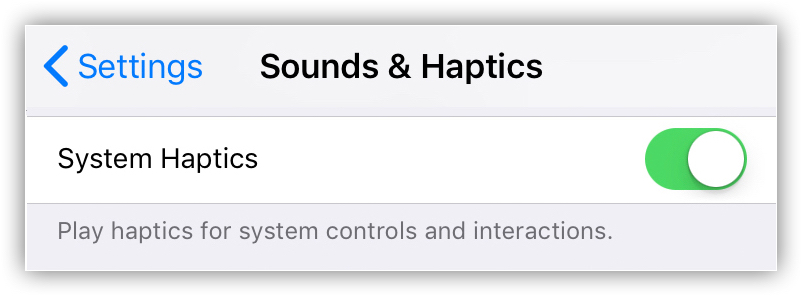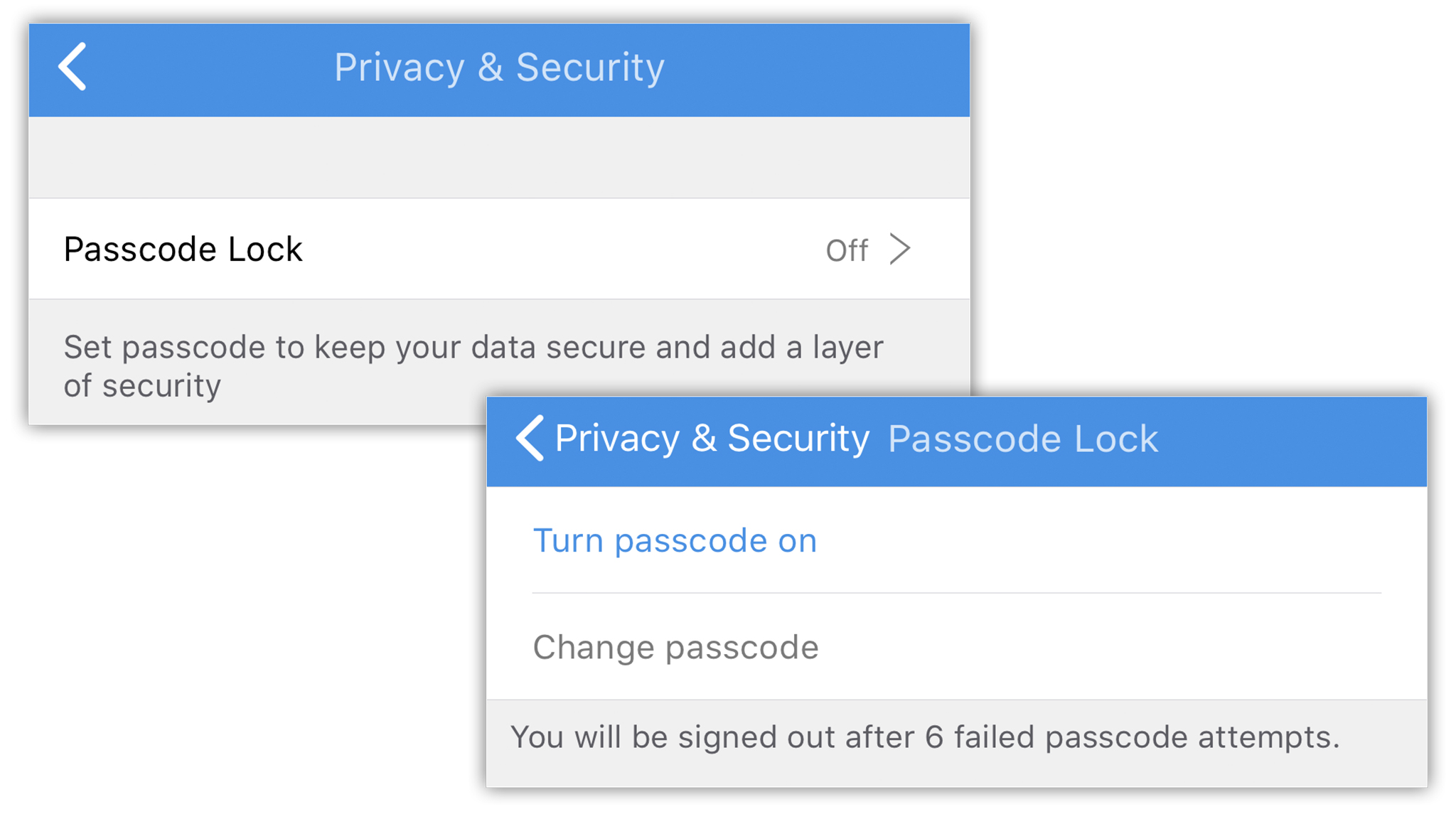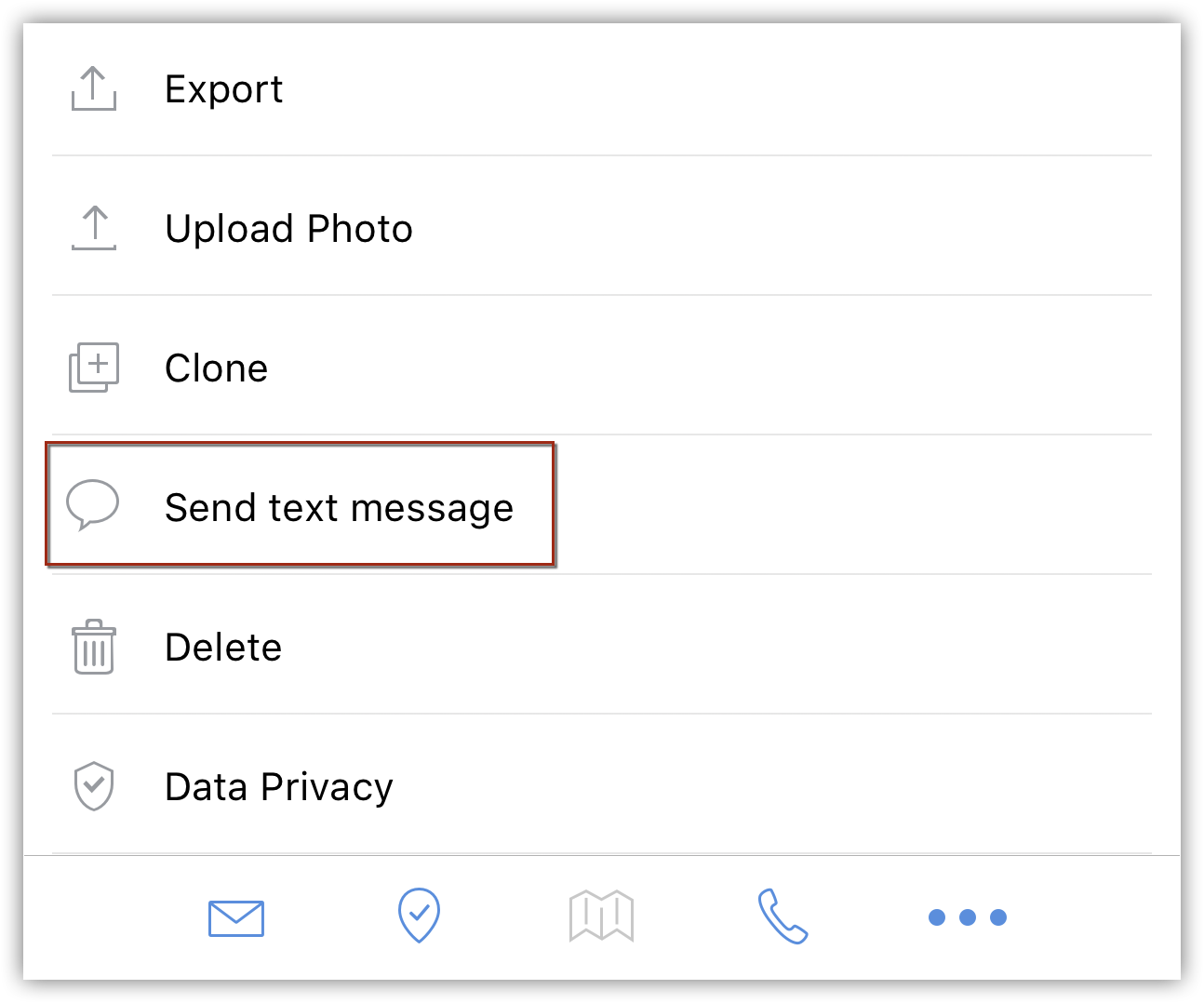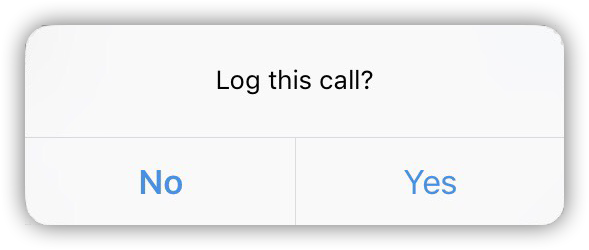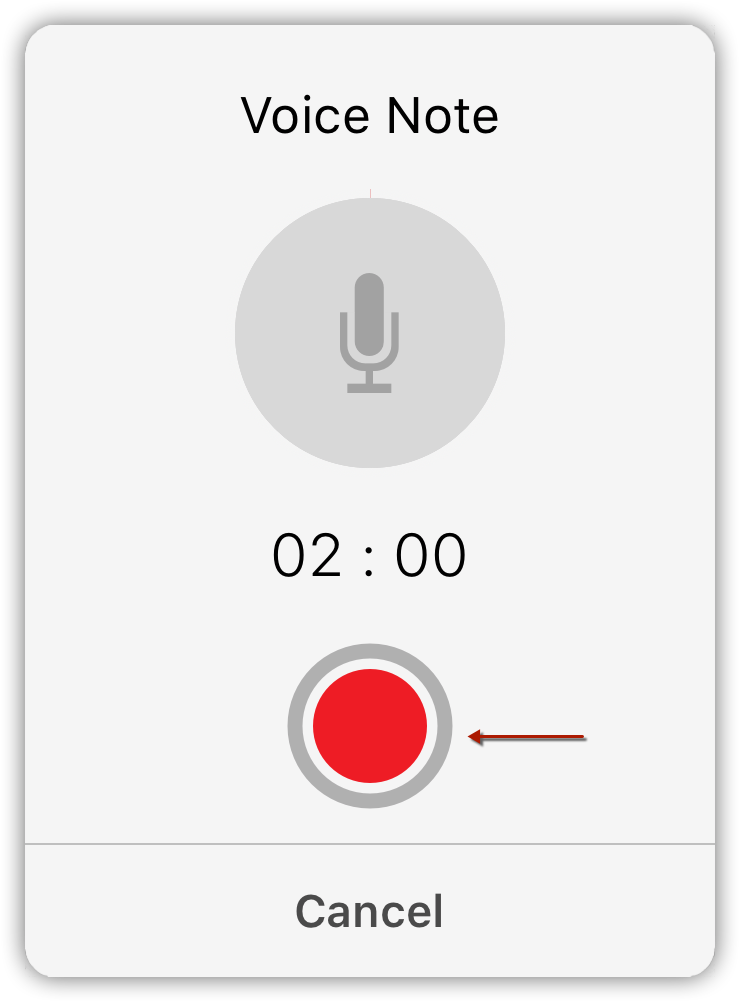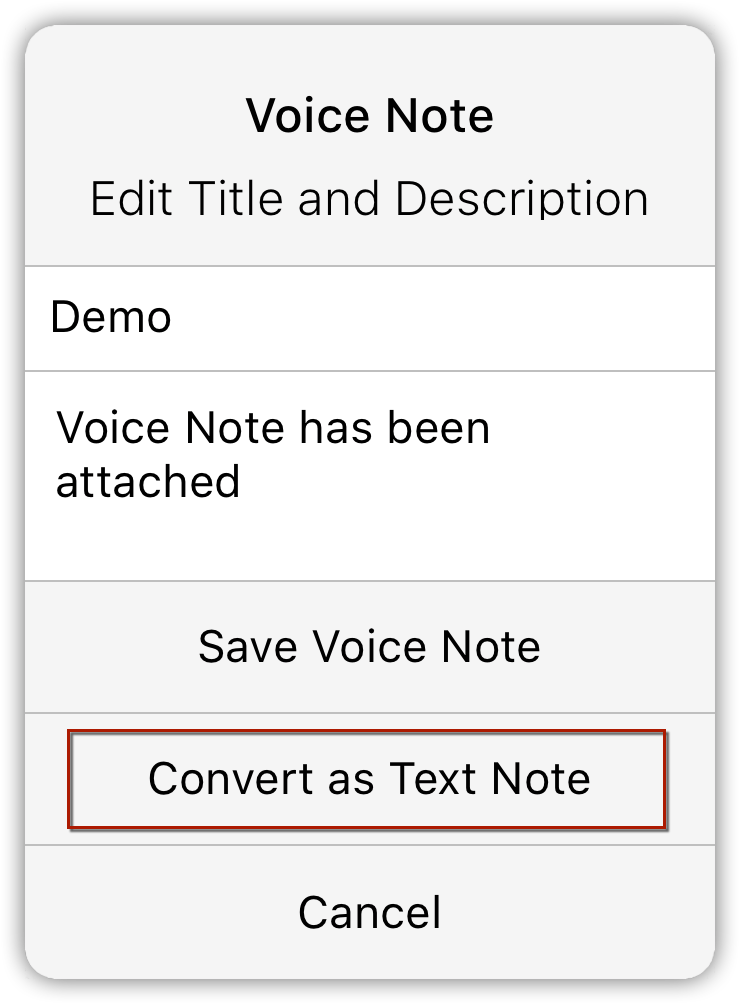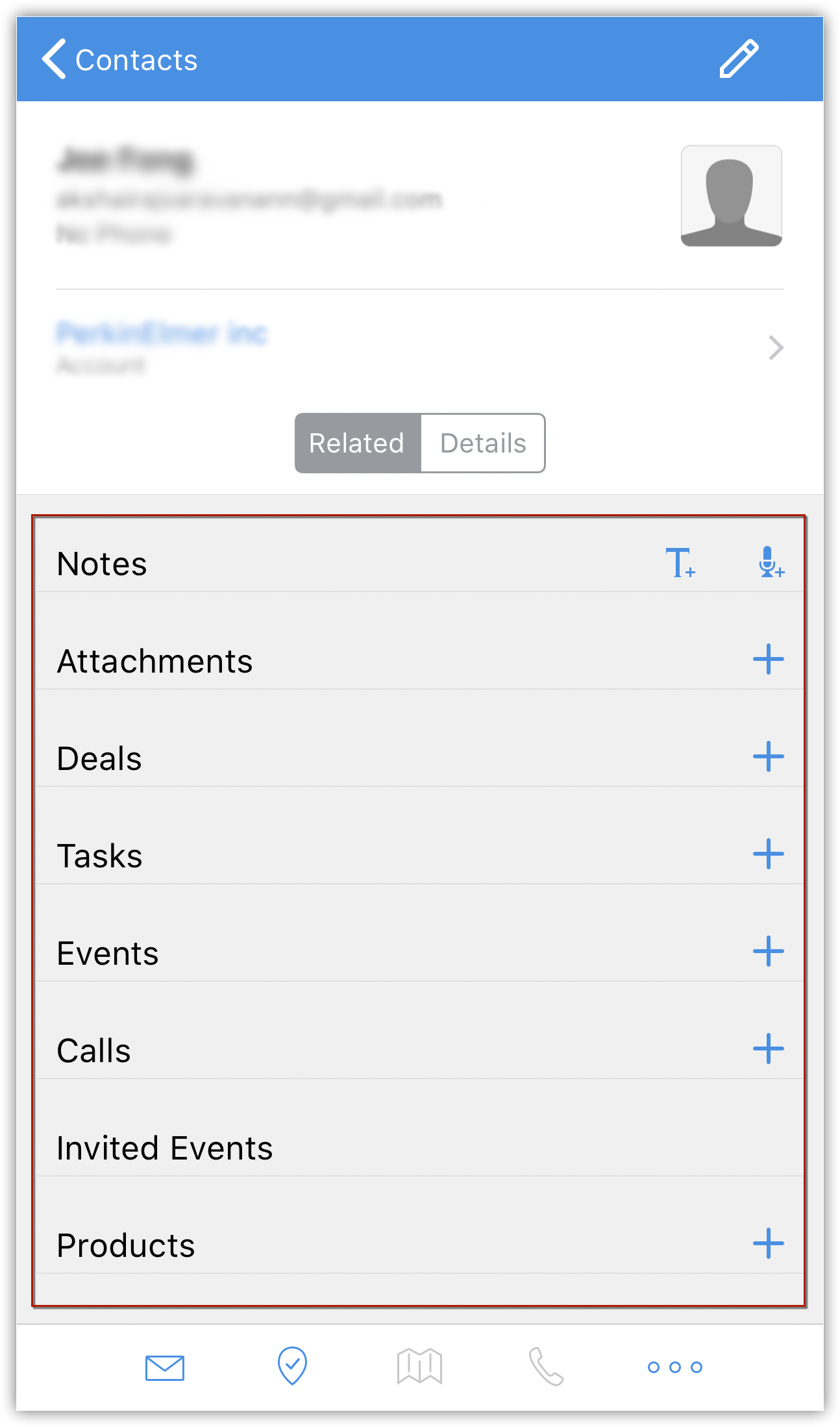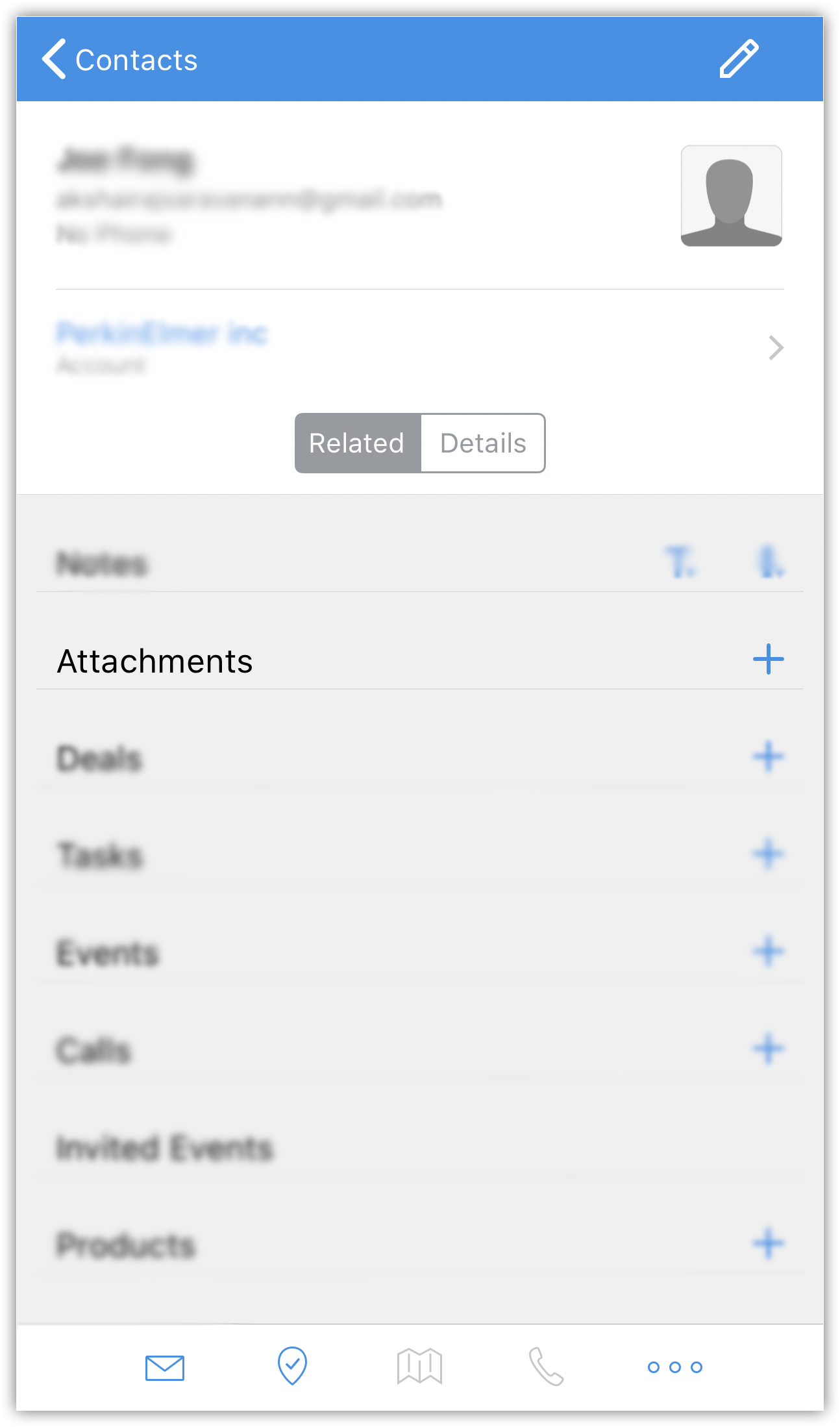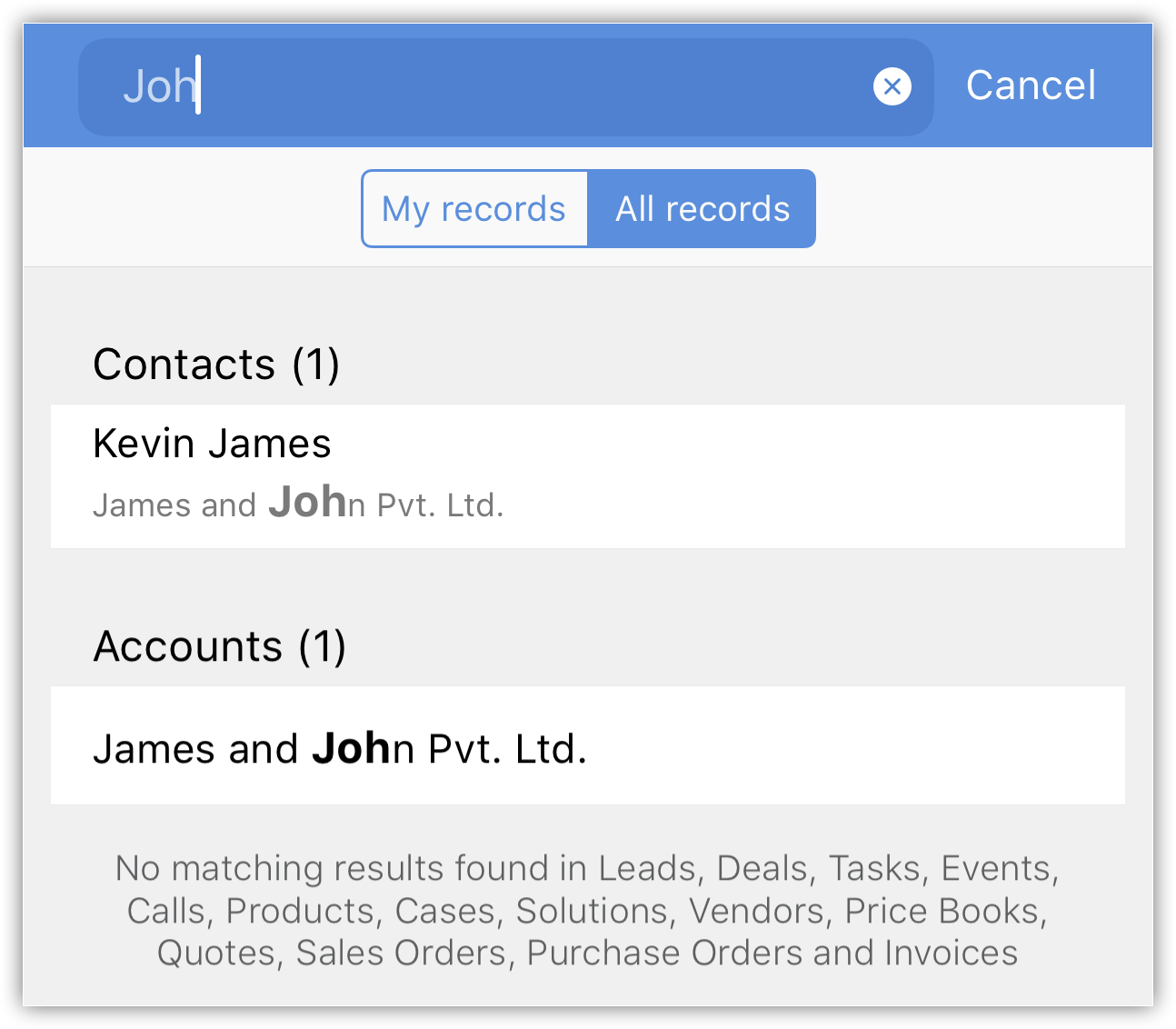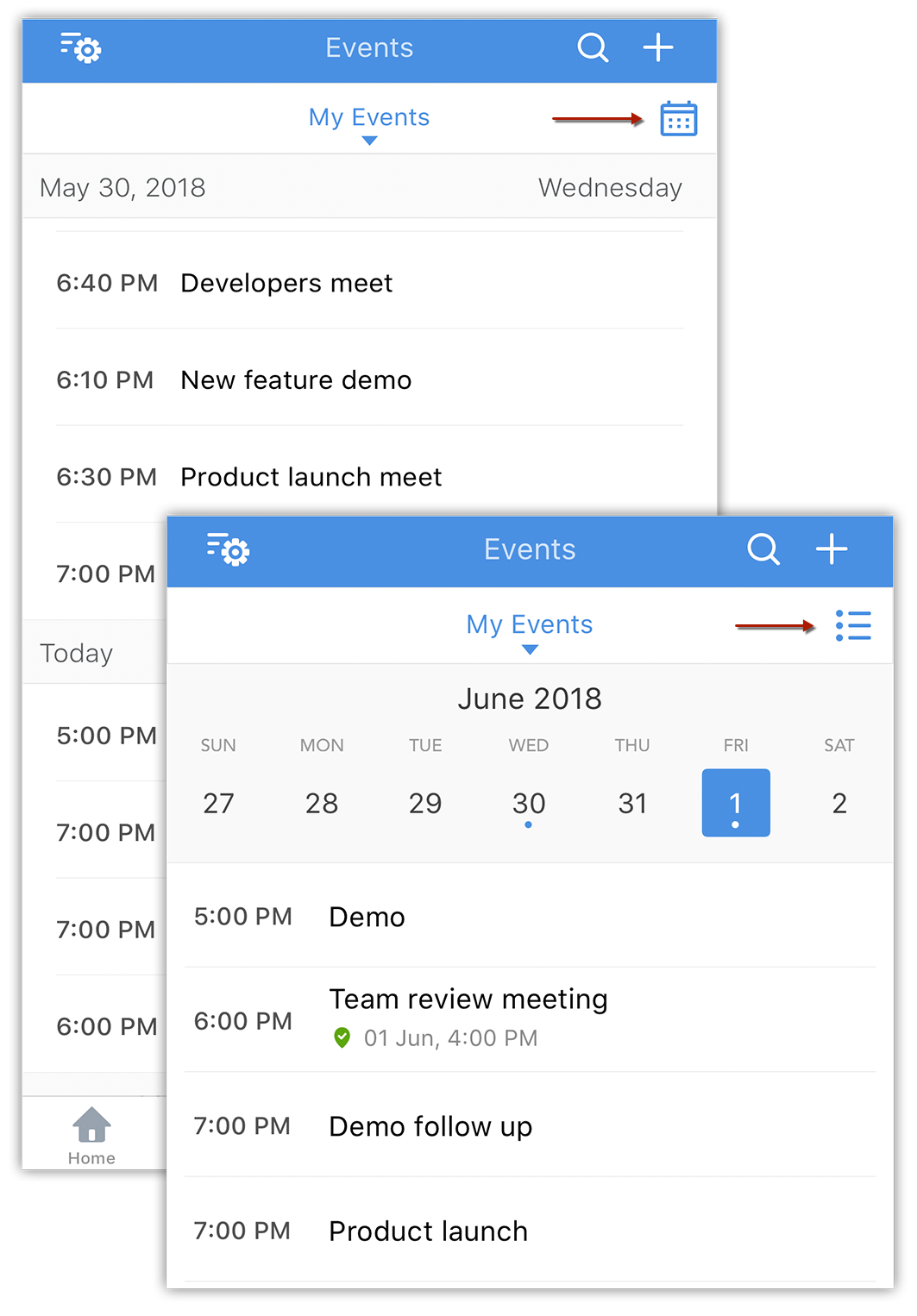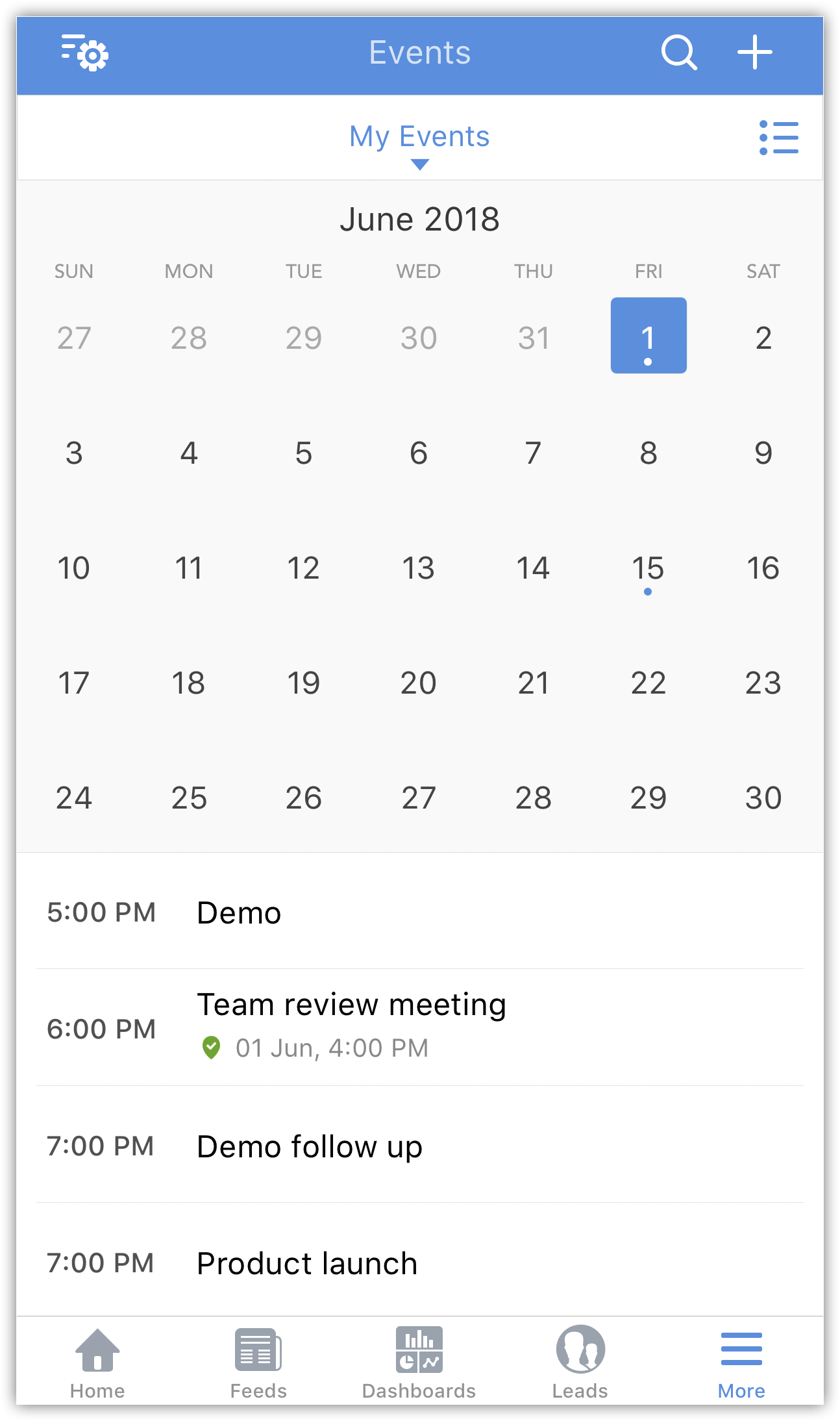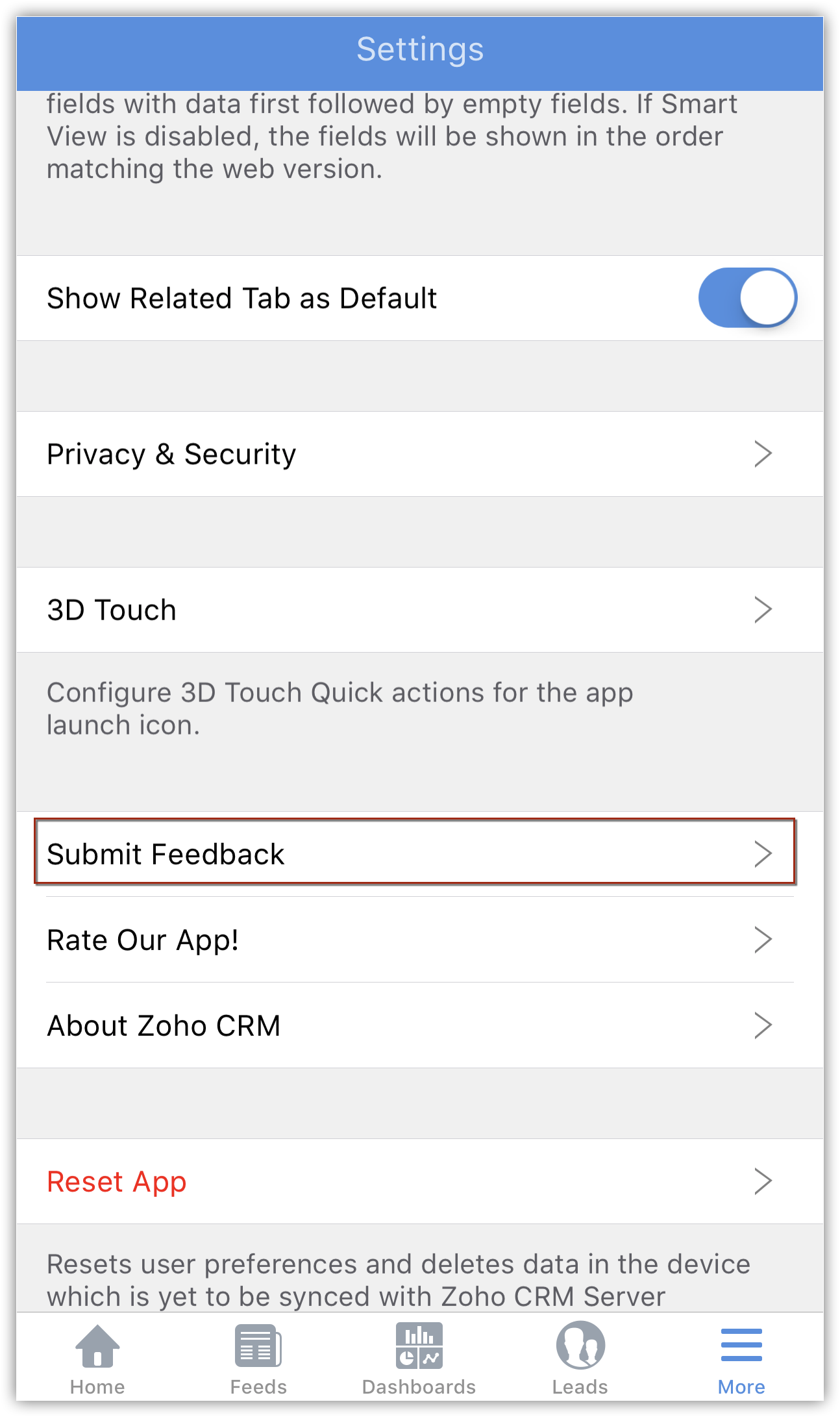iOS固有の機能
サポートされるZoho CRMタブ
| 見込み客 |
連絡先 |
取引先 |
商談 |
タスク |
| 予定 |
通話 |
商品 | 問い合わせ | ソリューション |
| 仕入先 |
価格表 |
見積書 |
受注書 |
発注書 |
| 請求書 |
すべてのカスタムタブ
(最大15個のカスタムタブ)
|
ダッシュボード |
- |
- |

-
ご利用中のZoho CRMプランによって、モバイルアプリで利用できるタブが異なります。
Zia Voice
Ziaは、あなたの営業アシスタントです。Ziaと会話して、Zoho CRMに関する質問に対する答えを、すばやく得られます。Ziaは、指定したアクションも実行できます。たとえば、 「Get me the list of my overdue tasks(期限切れタスクのリストを表示する)」 と指定すると、その結果が表示されます。
Ziaと会話するには
- Zoho CRMホーム画面で、 Zia アイコンをタップします。
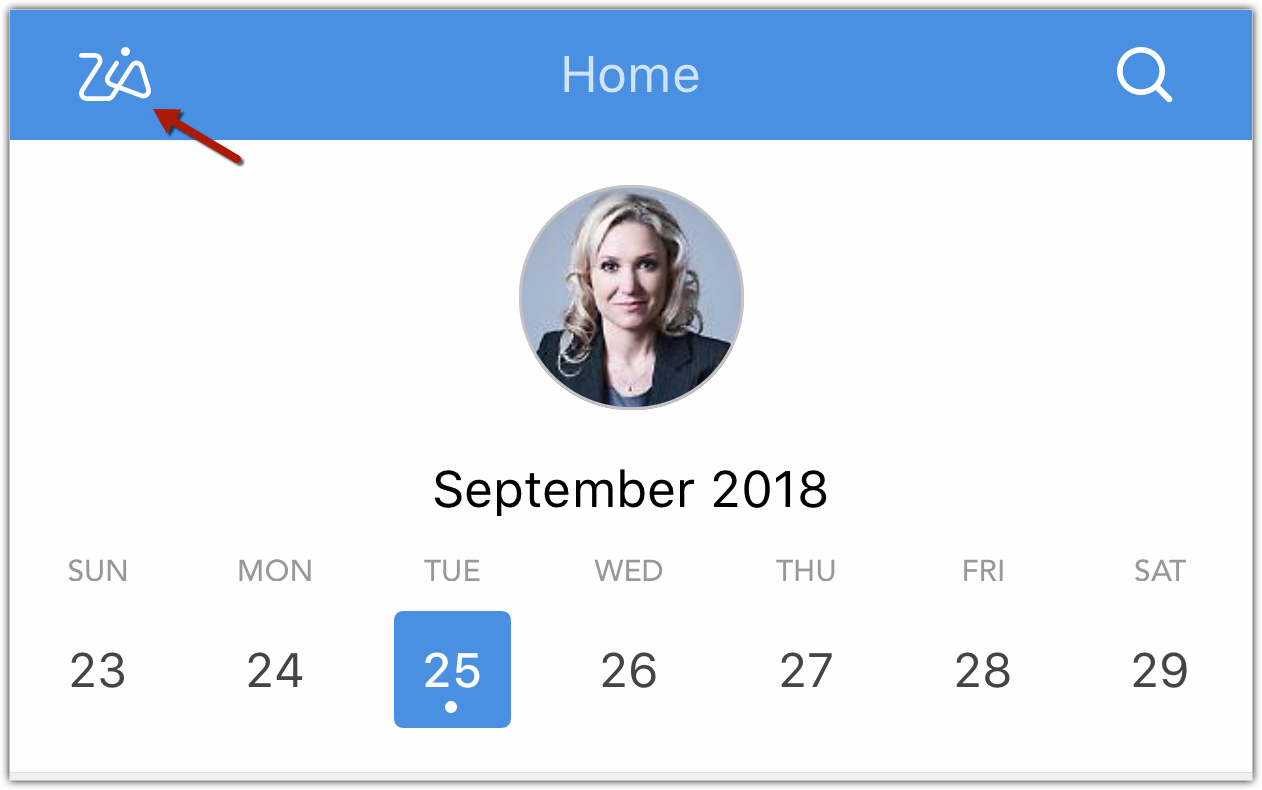
Ziaとの会話が開始されます。ウィンドウには、質問できる内容のリストが表示されます。 - ビーッという音の後に、質問をするか、コマンドを言います。
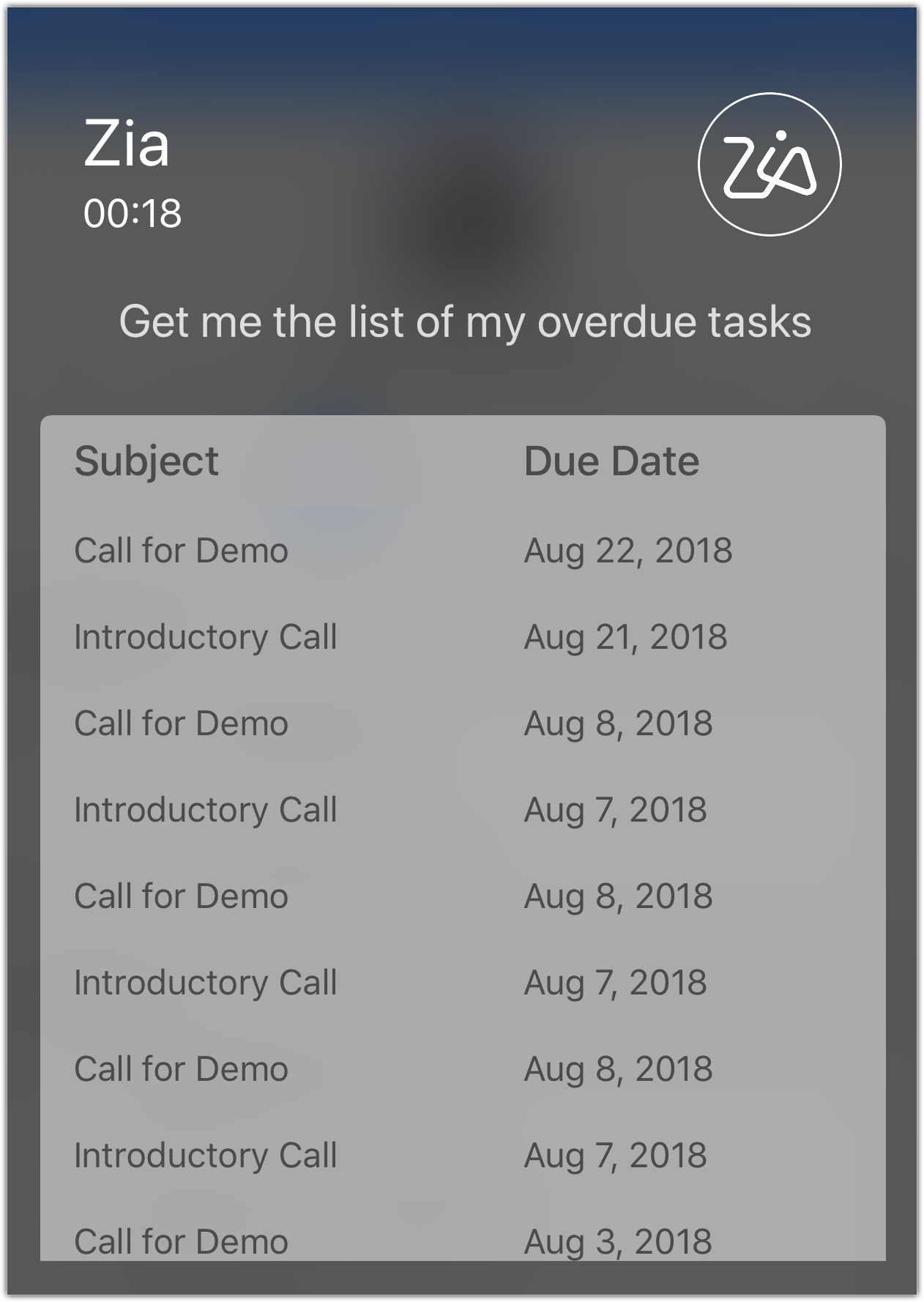
- 適切なボタンをクリックして、会話をミュート
 したり、スピーカーを有効
したり、スピーカーを有効  にしたりできます。
にしたりできます。 - 会話の終了
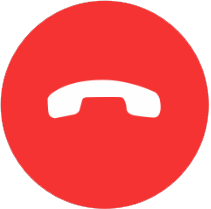 ボタンをタップして、会話を終了します。
ボタンをタップして、会話を終了します。
Ziaとのチャット
Ziaとの会話ではなく、チャットを選択することもできます。
Ziaとチャットするには
- Zoho CRM の [設定] > [Zia] に移動します。
- [Ziaチャット] のボタンをオンにします。
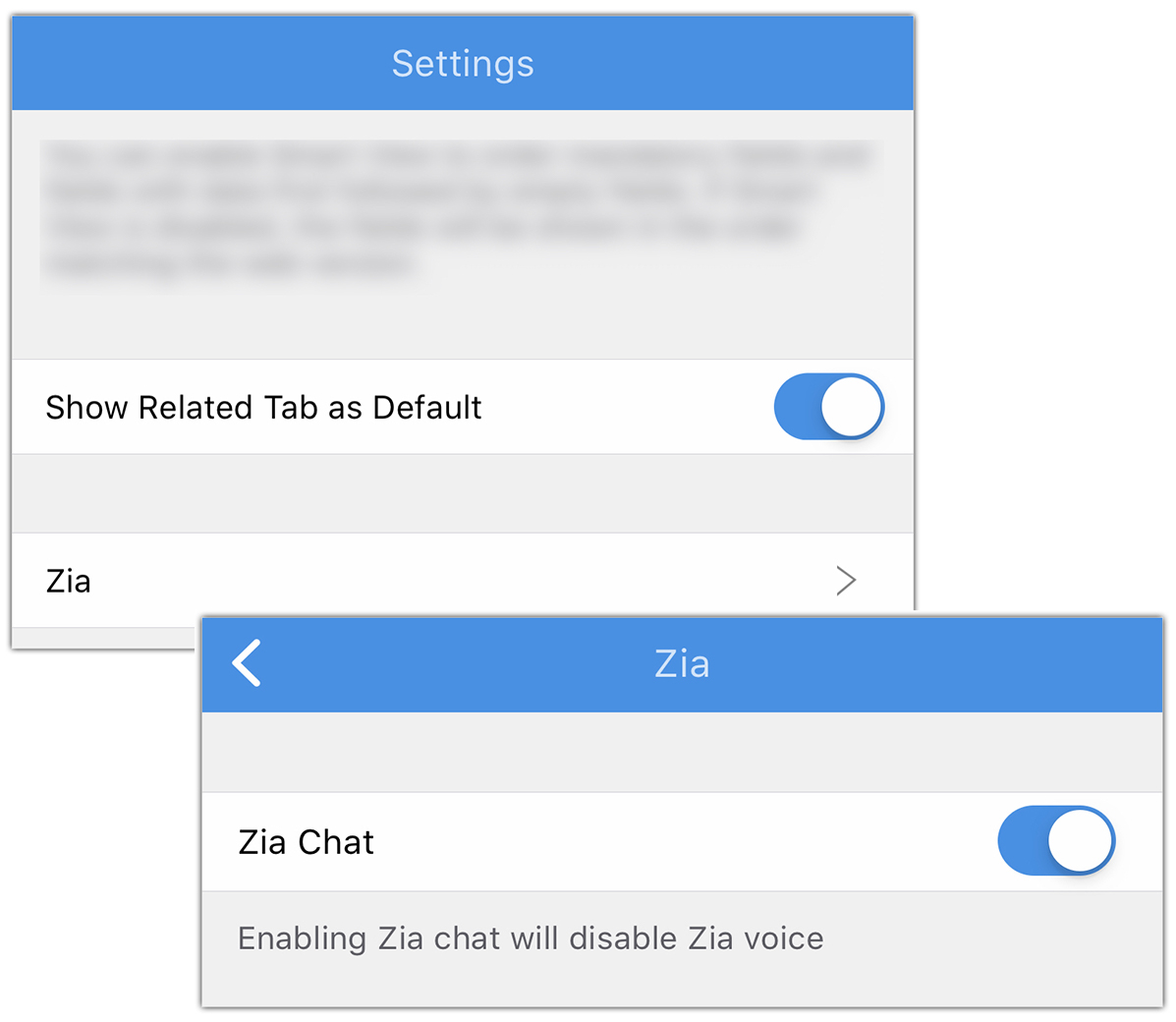
- Zoho CRMホーム画面で、 Zia アイコンをタップします。
- 質問を入力すると、結果が表示されます。
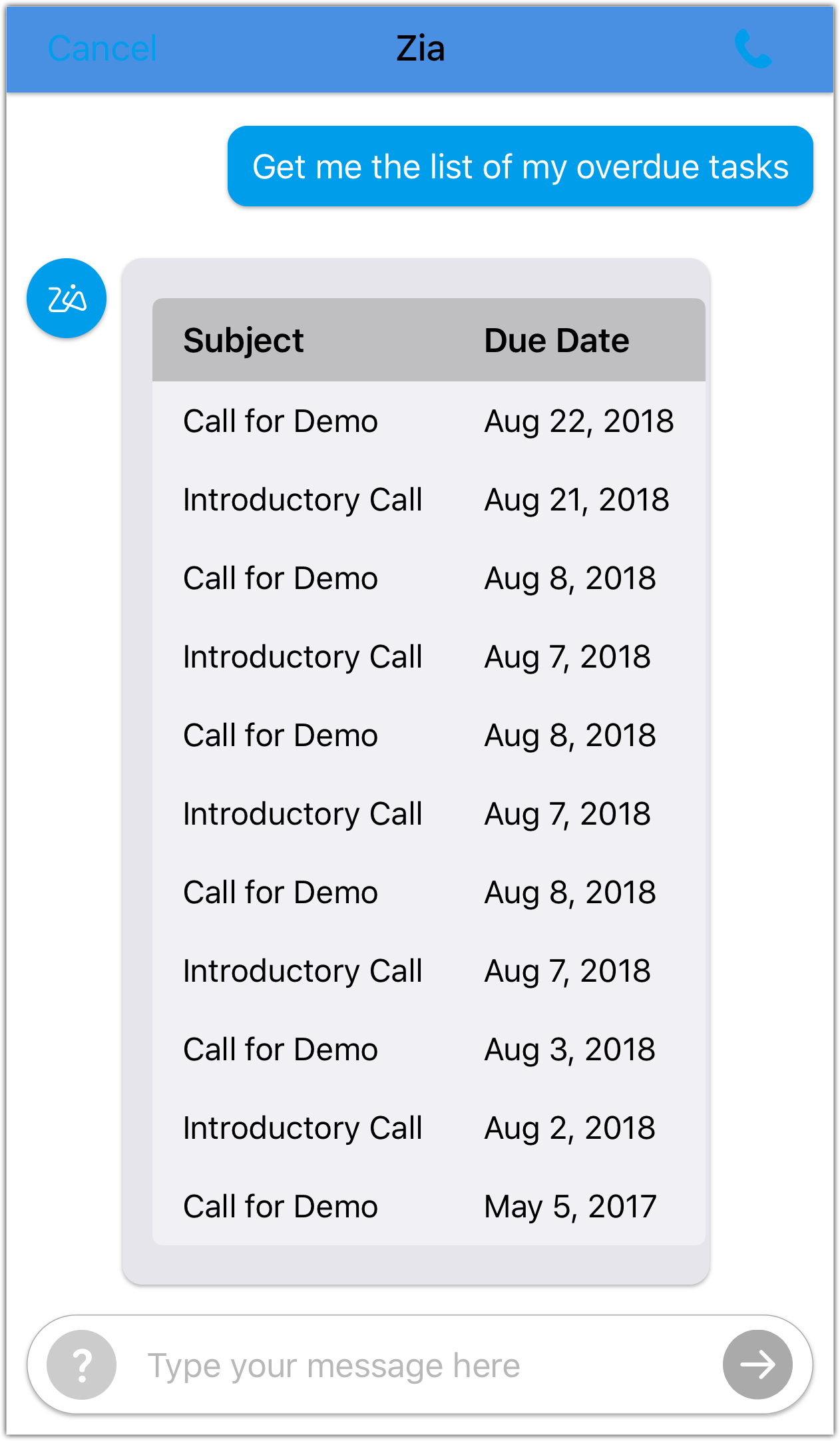

- 現在Ziaを使用できるのは、 エンタープライズ 、 CRM Plus 、 Zoho One のプランのみです。
- Ziaと話せるのは、ビーッという音の後です。
- Ziaチャットを有効にすると、Zia Voiceが無効になります。
スポットライト検索
スポットライト検索を使用することで、ホーム画面から目的の情報を検索できます。
スポットライト検索を有効にするには
- Zoho CRMアプリで、 [設定] > [プライバシー&セキュリティー] に移動します。
- [スポットライト検索] のボタンをオンにします。

スポットライト検索を実行するには
- 端末で、ホーム画面の中央から下にスワイプします。
- [検索] 項目をタップし、探している情報を入力します。入力に合わせて、リアルタイムで検索結果が表示されます。
- [詳細を 表示] をタップして検索結果をさらに表示するか、 [アプリ内を検索] をタップしてアプリ内の検索結果をさらに表示します。
- 検索結果をタップして開きます。
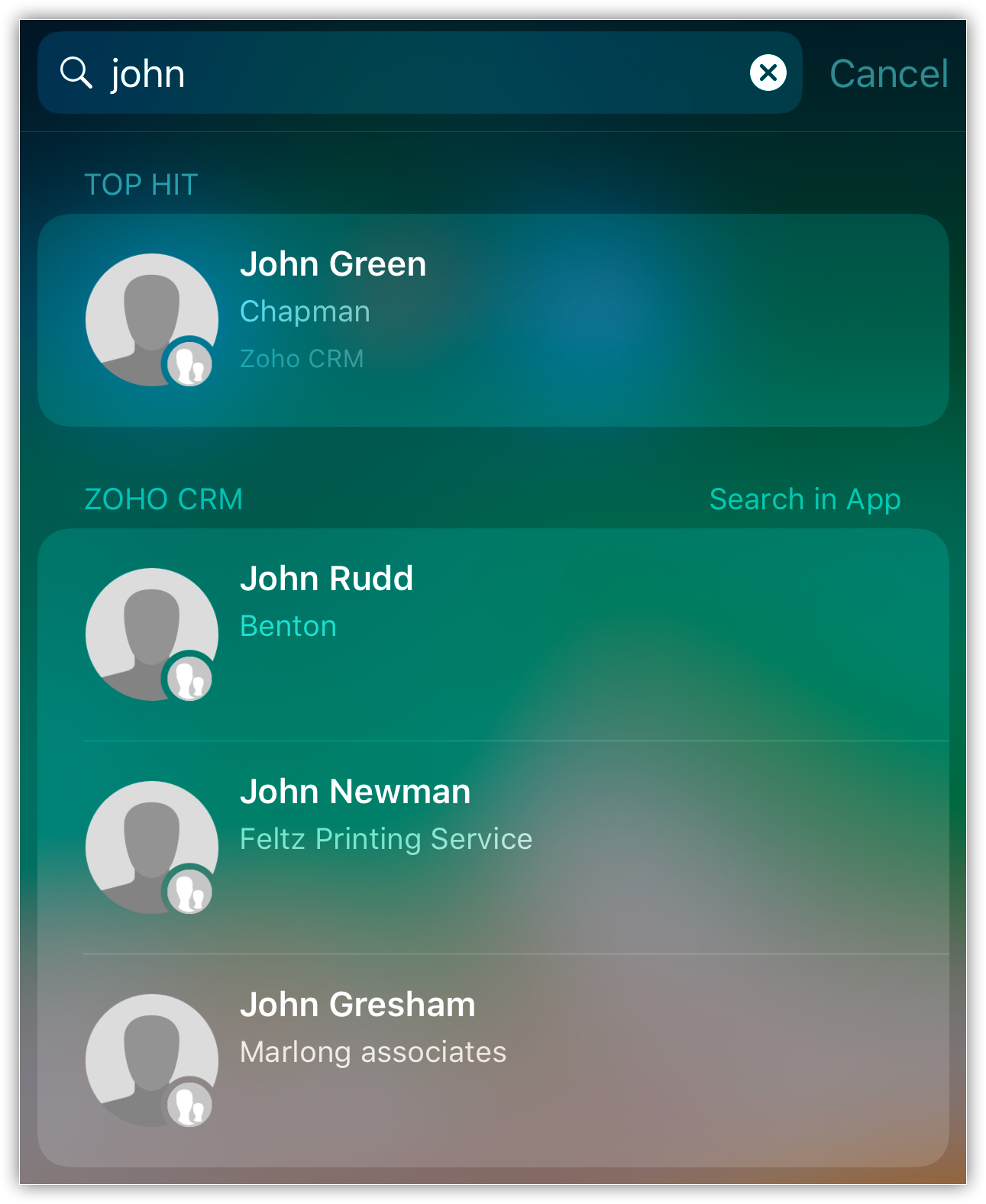
予測提案
予測提案で、より迅速に営業活動を行えます。たとえば顧客に会うため、連絡先の詳細ページで住所を確認するとします。次にUber、Ola、Appleマップなどのアプリを開くと、画面下部に探している住所が表示されます。この機能により、必要な情報を必要なタイミングで取得でき、プロセスを迅速化できます。
予測提案を有効にするには
- Zoho CRMアプリで、 [設定] > [プライバシー&セキュリティー] に移動します。
- [予測提案] のボタンをオンにします。

発信者番号認識(発信者ID)
多くの場合、知らない番号からの着信には応答したくありません。つまり、見込み客が電話をかけてきても、アドレス帳に電話番号が登録されていなければ、その着信を無視して見込み客に接触するチャンスを逃す可能性があります。発信者IDは、このような状況を防止できます。発信者IDを使用すると、Zoho CRMの連絡先に関連付けられている番号の発信者を確認できます。
発信者IDを有効にするには
- [設定] > [プライバシー&セキュリティー] に移動します。
- [発信者ID] のボタンをオンにします。
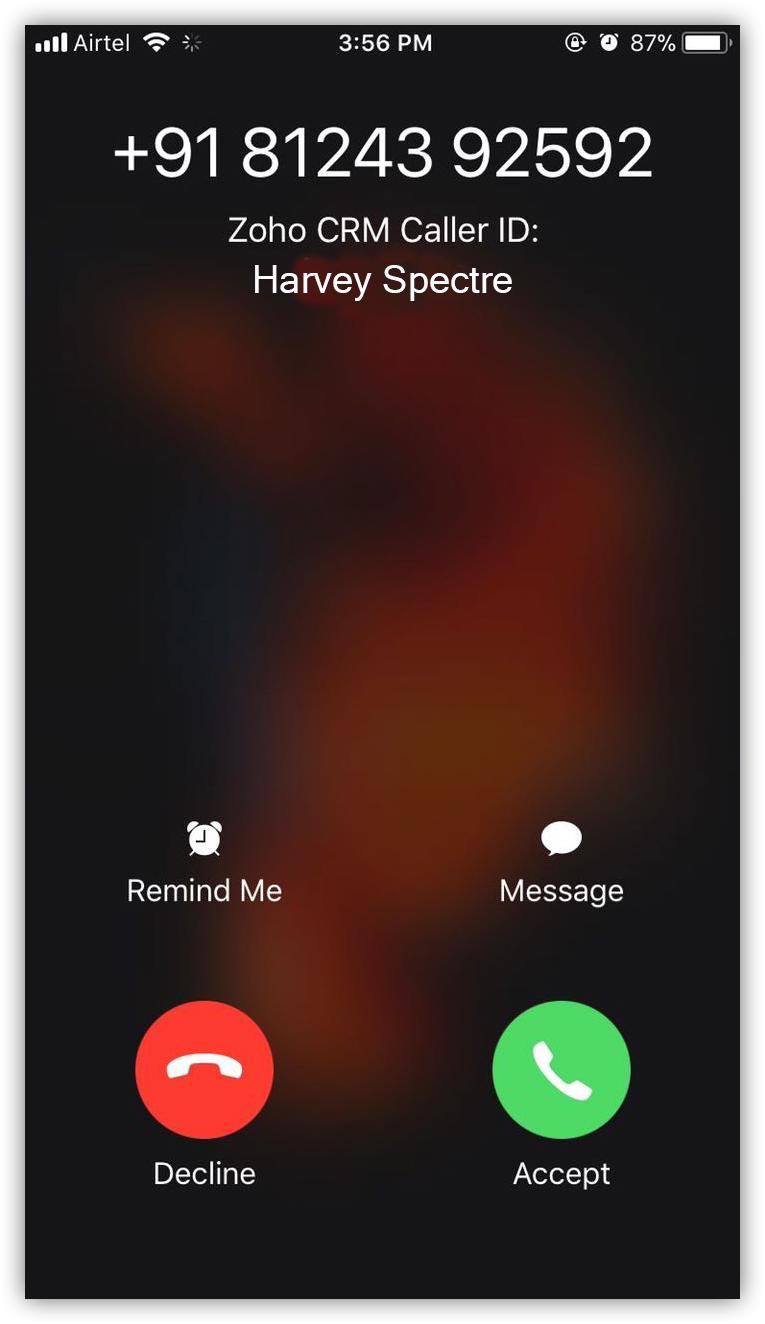

- Zoho CRMの電話番号は、発信者IDが機能するように国際形式で保存する必要があります。
3D Touch(指紋認証)
3D Touchを使用すると、特定の操作をホーム画面から直接実行できます。強制タッチ機能を使用すると、ホーム画面のZoho CRMアイコンから連絡先を検索して発信したり、タスクを追加したりできます。これらのポップアップアクションは、カスタマイズもできます。
3D Touchをカスタマイズするには
- Zoho CRMアプリで、 [設定] > [3Dタッチ] に移動し、ホーム画面に追加するアクションを選択します。
- [初期設定に戻す] をタップすると、初期設定に戻ります。
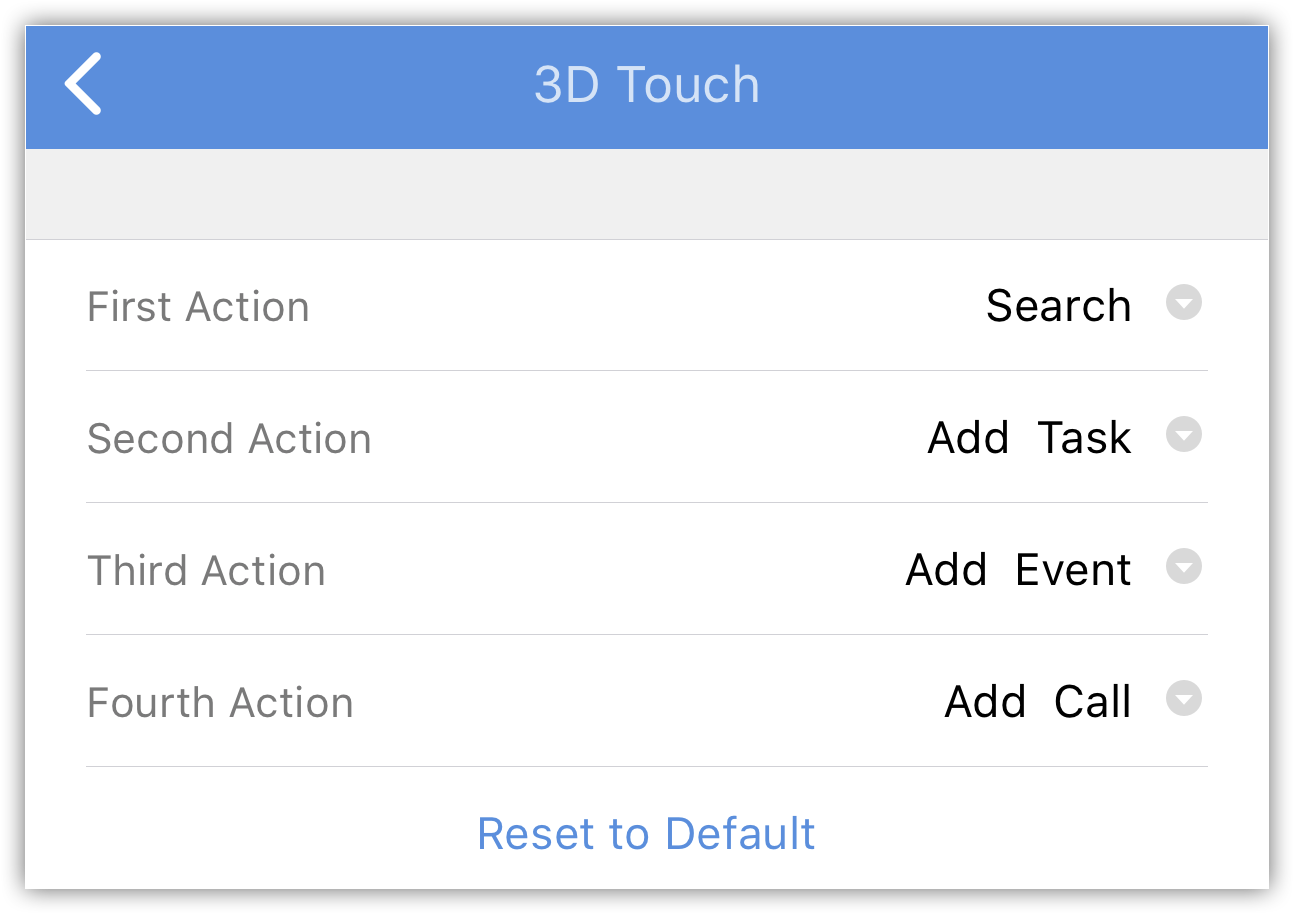
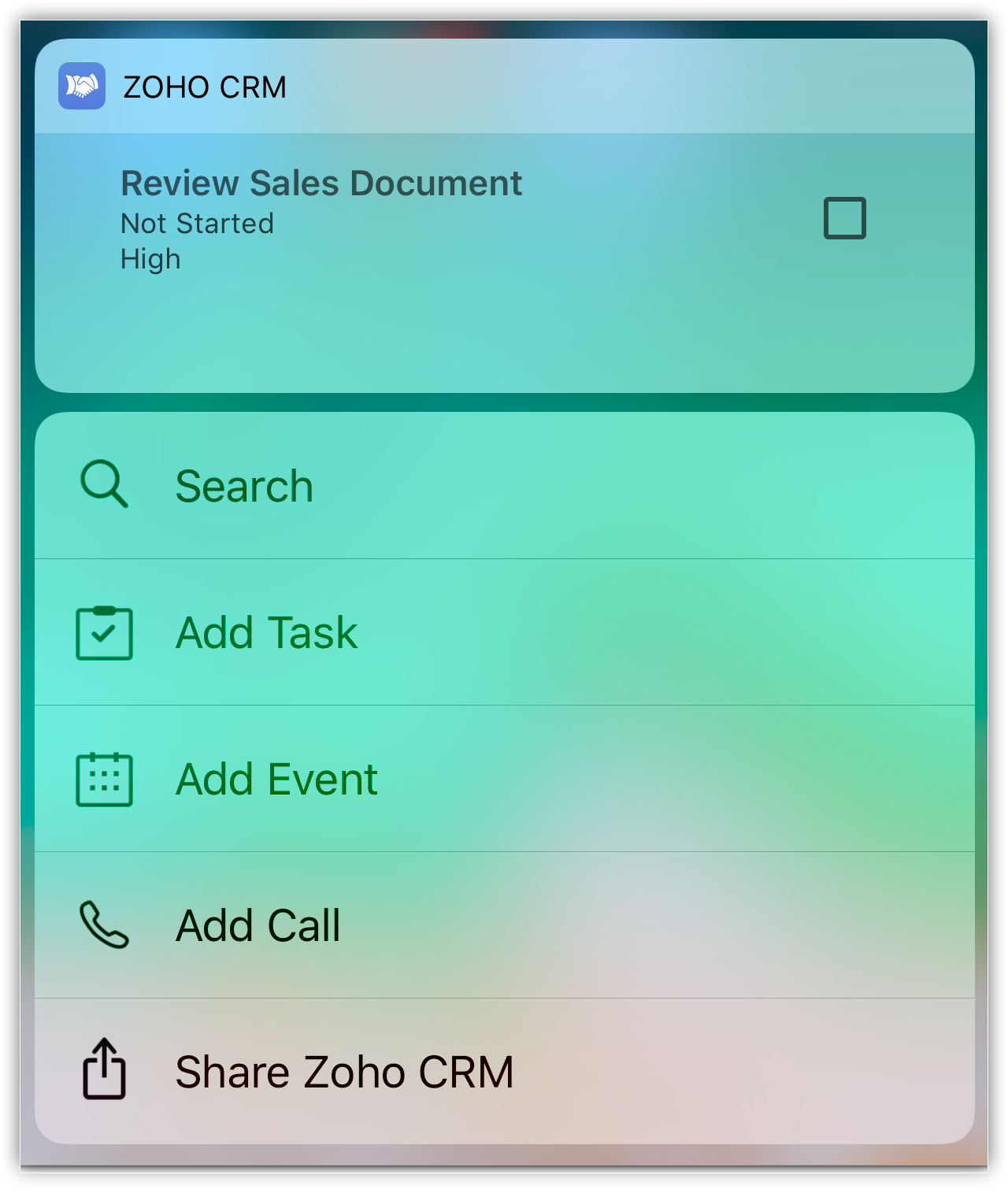
ウィジェット
ホーム画面に1日の活動を表示して、一目で把握できれば便利だと思いませんか。ウィジェットは、ホーム画面に埋め込むことができる小型のアプリケーションビューを提供し、活動やタスクなどを定期的に更新します。また、アプリのショートカットとしても機能します。
ウィジェットを追加するには
- ホーム画面で右にスワイプします。既存のウィジェットが開きます。
- 下にスクロールして [編集] をタップすると、使用可能なすべてのウィジェットのリストが表示されます。
- Zoho CRMウィジェットを選択して、 [完了] をタップします。ウィジェットがホーム画面に追加されます。
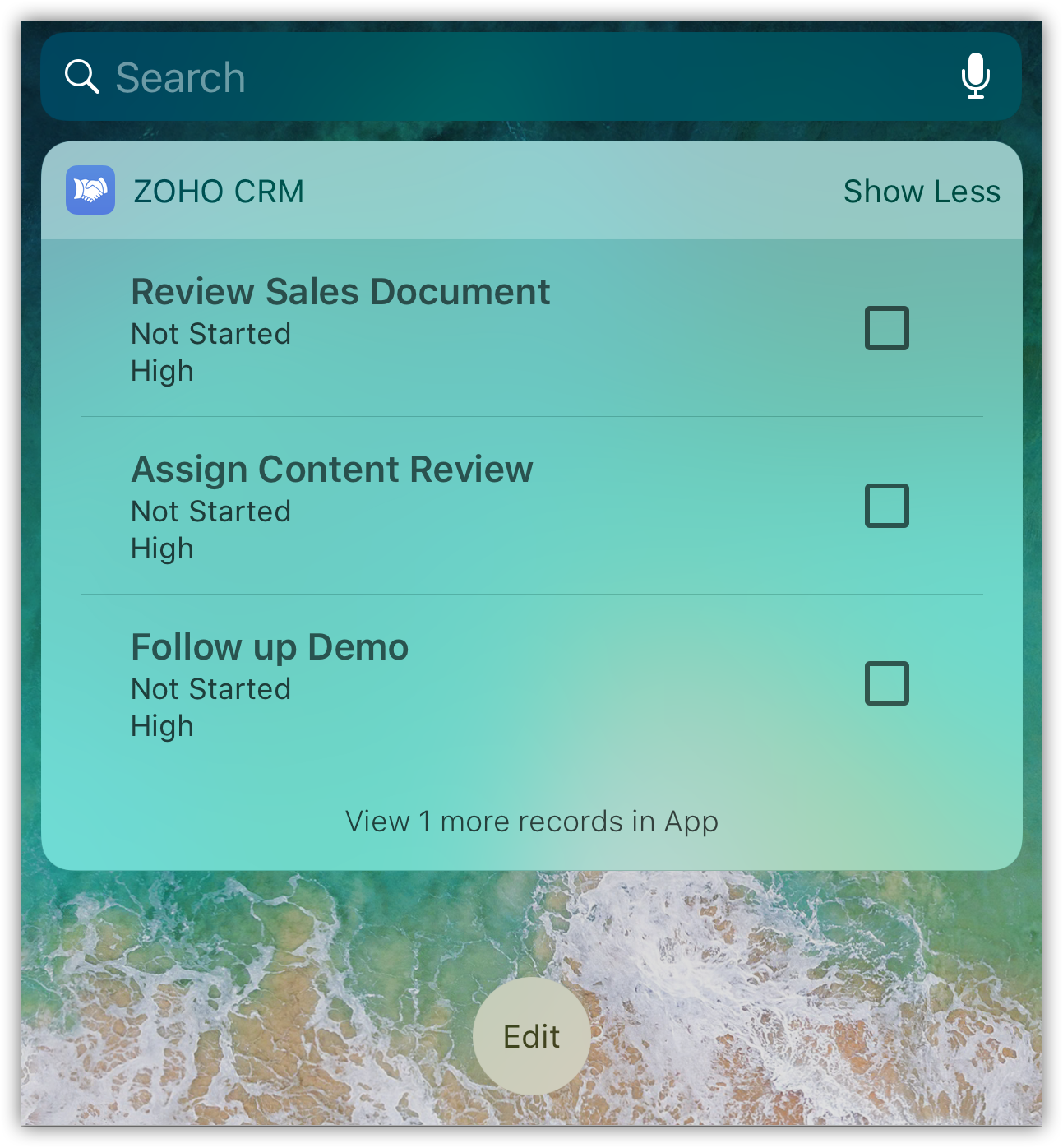
触覚フィードバック
たとえば音楽ショーに参加しているときに、友人があなたを見つけて電話をかけてきたとします。大きな音で音楽が流れているため、電話の音が聞こえません。そこで友人はあなたに近寄り、肩を軽くたたいて注意を引きます。 この軽くたたく行為は、触覚フィードバックに似ています。振動を利用して、目立たないように必要な情報を提供します。日付の選択リストをスクロールしたり、スイッチを切り替えたりするときに、わずかな振動に気付いたはずです。この振動が、視覚的な通知を超えるフィードバックとなります。
触覚フィードバックを無効にするには
- モバイルの [設定] > [サウンドと触覚] に移動します。
- スクロールダウンして、 [システムの触覚] を無効にします。
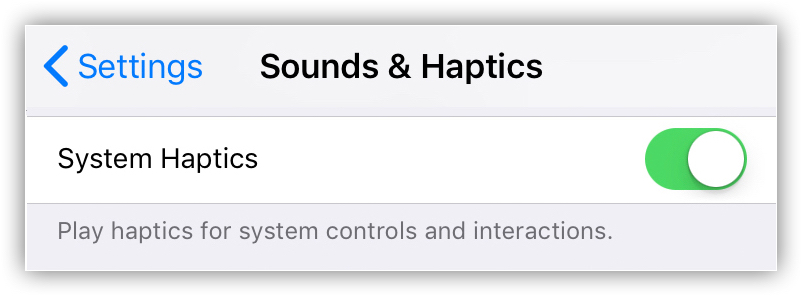

- 触覚フィードバックは、iPhone 7以降でサポートされています。
プライバシー&セキュリティー
ユーザーから収集した情報は機密性が高く、詮索の目から保護することが重要です。現代において、機密性は重要な鍵です。Zoho CRMには、セキュリティー層を追加してデータを保護するカスタマイズ設定があります。
アプリロック
顧客のデータを取り扱う場合、高いレベルのセキュリティーが必要です。Zoho CRMには、データを安全に保護するためのアプリロック機能があります。PINまたは指紋を追加して、不正アクセスを防止できます。
アプリロックを有効にするには
- [設定] > [プライバシー&セキュリティー] > [パスコードロック]>[パスコードをオンにする] に移動します。
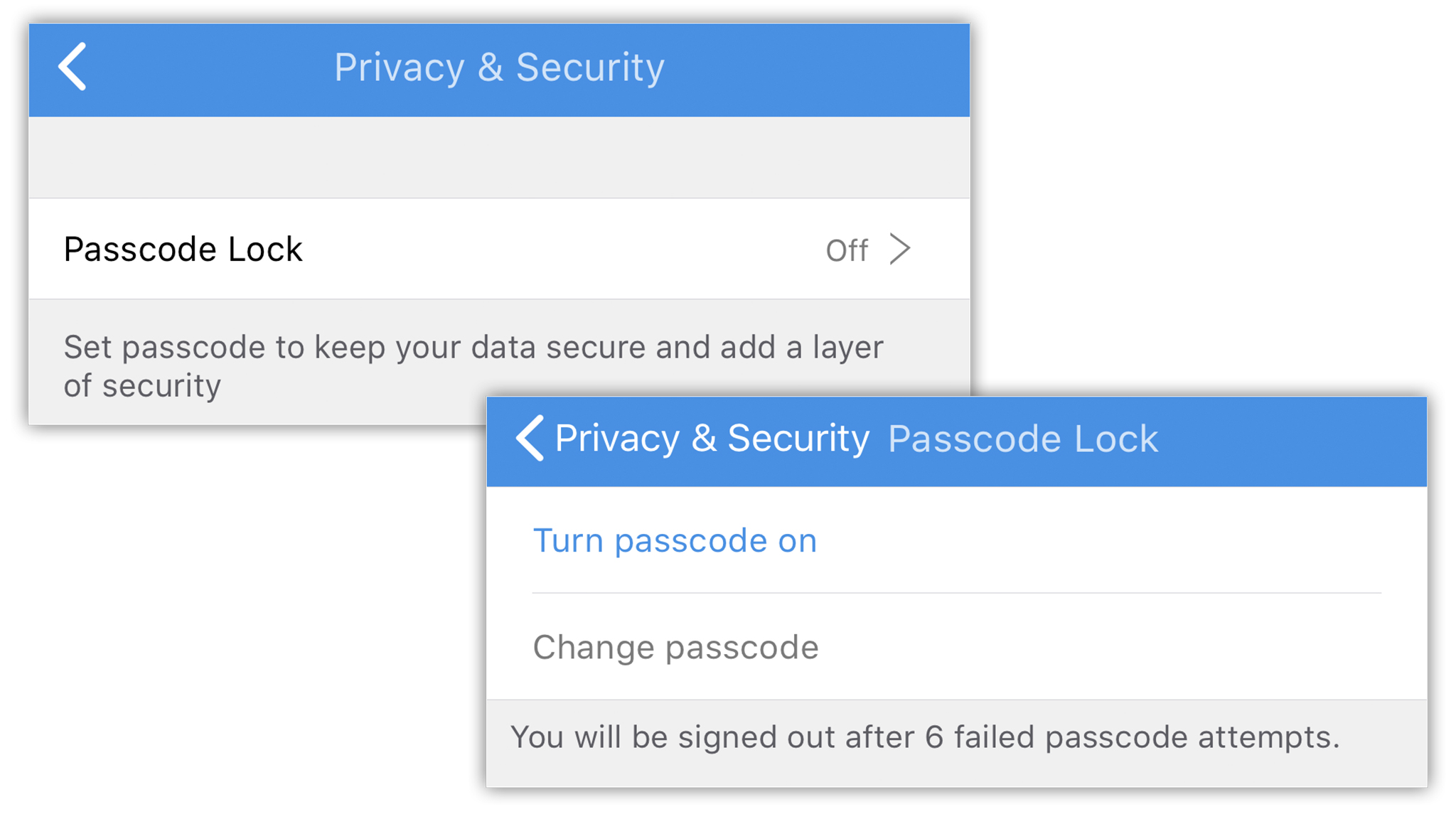
- 任意のPINを入力します。
- 切り替えキーをタップして、タッチID機能を有効/無効にします。

- PINの入力に6回失敗すると、サインアウトします。
SMSの送信
電話に加え、見込み客や連絡先にSMSを送信することもできます。
SMSを送信するには
- [見込み客]/[連絡先] タブに移動します。選択したタブのデータがすべて表示されます。
- テキストメッセージの送信先のデータをタップします。
- [データの詳細] ページで、
 (詳細) アイコンをタップします。
(詳細) アイコンをタップします。
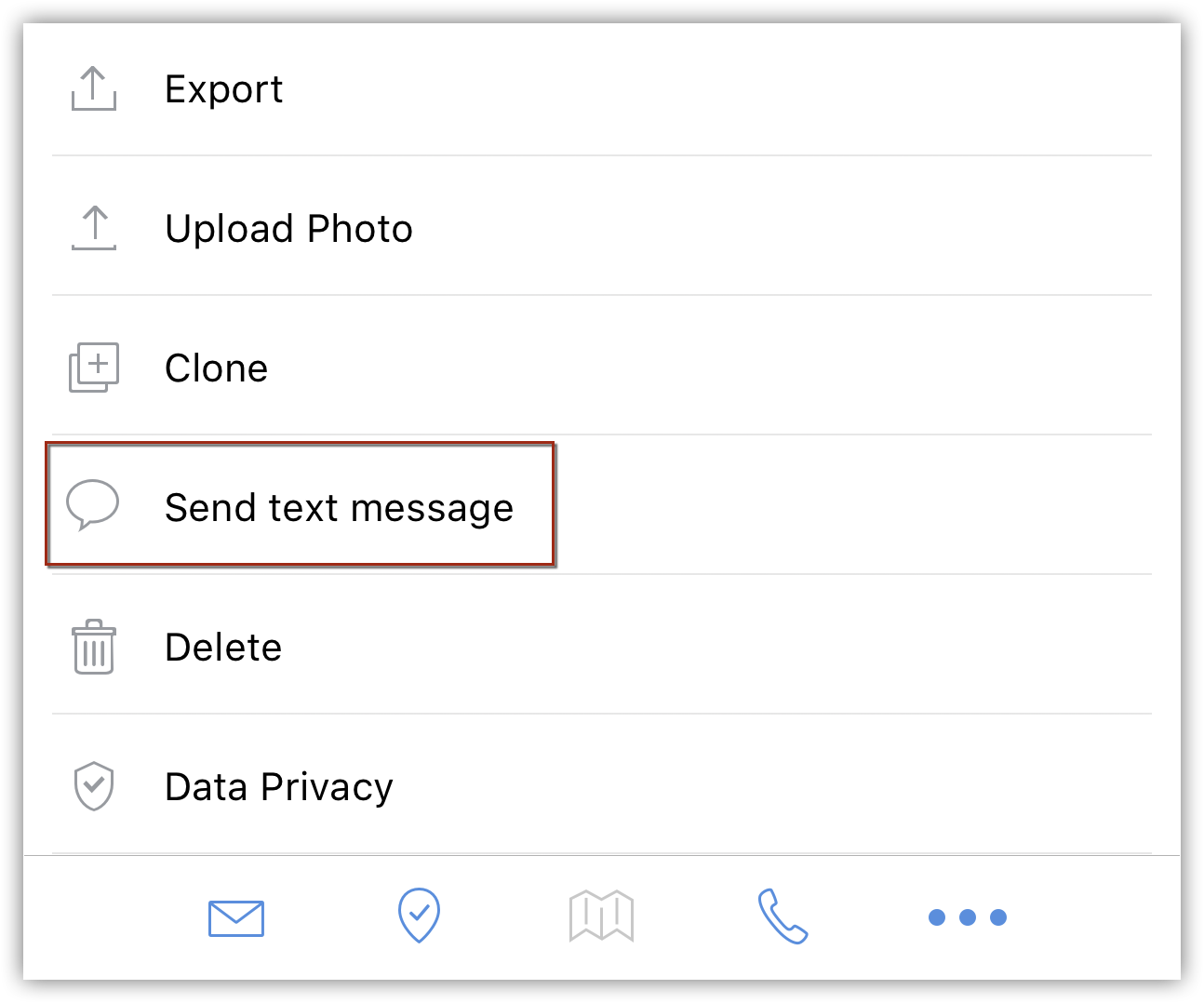
- [テキストメッセージの送信] をタップし、作成して送信します。
発信
Zoho CRMでデータを選択して発信すると、かんたんに顧客に電話できます。通話を終了すると、その通話を記録できます。
発信するには
- [見込み客]、[連絡先]、[タスク]、[通話]タブのいずれかに移動します。
- 対象のデータをタップします。
- [データの詳細] ページで、
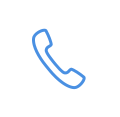 (通話) アイコンをタップします。
(通話) アイコンをタップします。 - 電話番号をタップして、連絡先に発信します。通話が終了すると、通話を記録できます。記録は[通話]タブで使用できます。
通話の記録
顧客に発信した後は、通話の記録機能を使用して、すぐに通話を記録できます。発信を記録できます。
発信を記録するには
- [見込み客]、[連絡先]、[タスク]、[通話]タブのいずれかに移動します。[連絡先]、[見込み客]、[取引先]タブのデータは、アルファベット順に表示されます。
- 発信するデータをタップします。
- 電話番号をタップして連絡先に発信します。通話が終了すると、通話を記録するかどうかの確認があります。
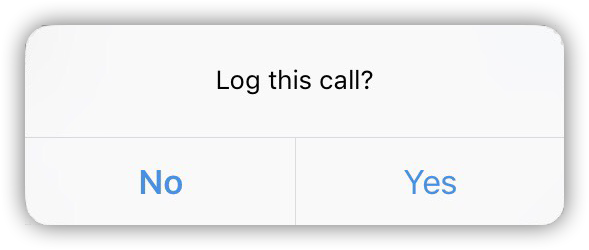
- [はい] をタップすると、通話を記録できます。
- [通話の詳細] ページに通話情報を入力し、 [完了] をタップします。
地図の表示
Googleマップを使用して、見込み客、取引先、連絡先の住所を検索できます。
地図を表示するには
- [見込み客]、[取引先]、[連絡先]タブに移動します。[連絡先]、[見込み客]、[取引先]タブのデータは、アルファベット順に表示されます。
- Appleマップで住所を表示するデータをタップします。
- [データの詳細] ページで、
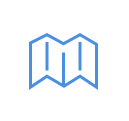 (地図) アイコンをタップします。
(地図) アイコンをタップします。 - 表示する住所をタップします。(郵送先住所、請求先住所など)
周辺の見込み客/連絡先/取引先の検索
出張中に近くの顧客に会いたい場合、CRMモバイルアプリを使用すると、すぐに周辺の顧客情報を表示できます。
iOS端末でAppleマップを使用すると、現在地または周辺の見込み客/連絡先指定した場所/取引先を検索できます。端末では、位置情報サービスをオンに設定してください。
現在地または指定した場所の周辺の見込み客/連絡先/取引先を検索するには
- [見込み客]/[連絡先]/[取引先] タブに移動します。選択したビューに基づき、データのリストが表示されます。
- 選択したビューの [地図] アイコンをタップします。

データの担当者やその他の条件にかかわらず、現在地周辺のすべての見込み客/連絡先/取引先が地図上にピンで表示されます。指定した場所の周辺で見込み客/連絡先/取引先を検索するには、 [指定した場所] テキストボックスに目的の場所を入力します。
適切な検索結果が地図に表示されます。
- [詳細情報] アイコンをタップして、メールの送信、電話の発信、詳細の編集など、その他の操作を実行します。

- この機能を使用するには、位置情報サービスの設定をオンにする必要があります。
- 地図上には、指定した半径内の連絡先のみ表示されます。初期設定の半径は、現在地と指定した場所の両方で10 kmに設定されています。この半径は、必要に応じて変更できます。
- カラーピンには2種類あります。 赤 のピン
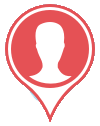 は1件の見込み客/連絡先/取引先を、 紫 のピン
は1件の見込み客/連絡先/取引先を、 紫 のピン 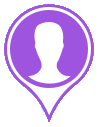 は同じ場所にある複数の見込み客/連絡先/取引先を示しています。
は同じ場所にある複数の見込み客/連絡先/取引先を示しています。 - ピンをタップすると、見込み客/連絡先/取引先の詳細が表示されます。
- ピンをタップしてから
 情報アイコン をタップすると、データの詳細と、見込み客/連絡先/取引先への発信、メール送信、データ削除などのオプションが表示されます。使用可能なオプションは、データの詳細によって異なります。
情報アイコン をタップすると、データの詳細と、見込み客/連絡先/取引先への発信、メール送信、データ削除などのオプションが表示されます。使用可能なオプションは、データの詳細によって異なります。
場所へのチェックイン
家族とレストランに行ったり、友人と映画に行ったりしたときに、その場所に「チェックイン」してFacebookやTwitterで共有することで、そのニュースを世界と共有できます。同じように、顧客と会う場合には、iOS用Zoho CRMアプリからその場所へチェックインできるようになりました。営業担当マネージャーにはチェックインの通知がすぐに送信されるため、営業担当者の顧客訪問状況を常に把握できます。
チェックインは予定と密接に関連しています。たとえば「Kevinのオフィスで商品デモ」の予定があるとします。その場所、つまりKevinのオフィスへチェックインするときに、チェックインを既存の予定に関連付けるか、チェックイン時に予定を作成できます。チェックインは、メモとして自動的に予定へ添付されます。予定が関連付けられているすべてのタブでチェックインを作成できます。
場所へチェックインするには
- タブ内のデータを選択します。
 チェックイン アイコンをクリックして、予定にチェックインします。 既存の予定がある場合は表示されます。
チェックイン アイコンをクリックして、予定にチェックインします。 既存の予定がある場合は表示されます。- 予定を選択します。チェックインが、メモとして予定に関連付けられます。予定がない場合は、予定作成オプションが表示されます。予定を作成し、その予定にチェックインを関連付けることができます。
 メモ:
メモ:- チェックインを実行すると、チェックインに関する最新情報がフィードに自動投稿されます。
音声メモの録音
音声メモを使用して、潜在顧客への最近のデモ結果や、顧客との打ち合わせでの考察を記録できます。これらの音声ファイルをデータに関連付けて、必要に応じてダウンロードできます。音声メモは、Zoho CRMのストレージ容量を消費します。
音声メモを録音するには
- [見込み客]、[取引先]、[連絡先]、[商談]、[問い合わせ]、[仕入先]、[商品]、[見積書]タブのいずれかに移動します。
- 音声メモを追加するデータをタップします。
- [メモ] で、 [音声メモ] アイコンをタップします。

- [音声メモ] ポップアップで [録音] ボタンをタップし、メモの録音を開始/停止します。
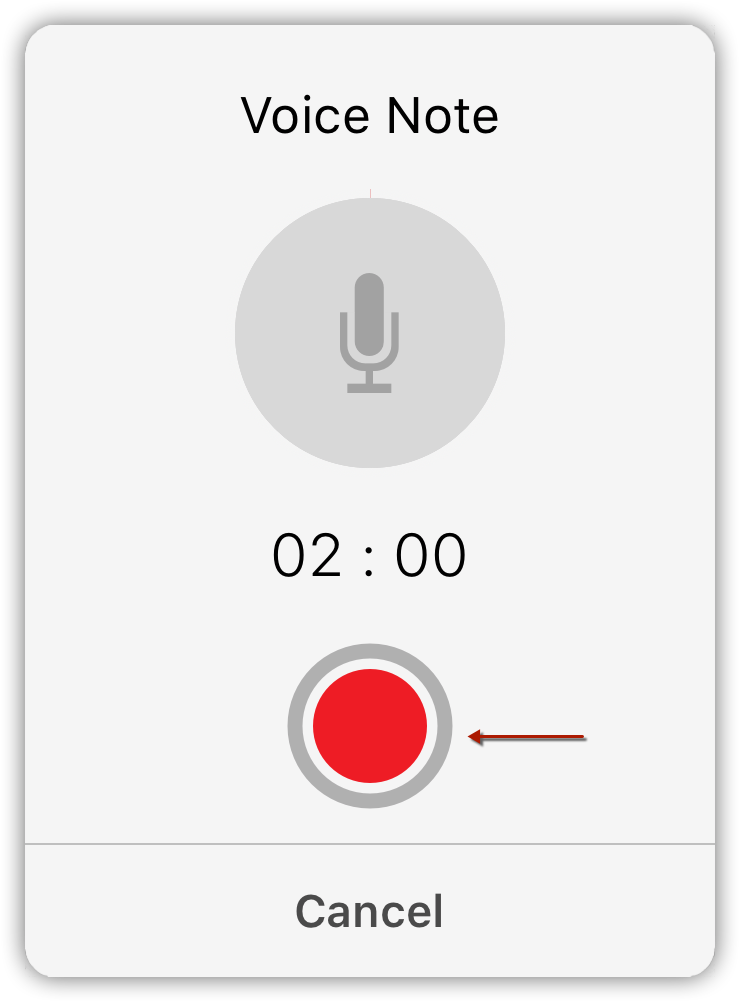
- 録音を停止したら、音声メモの [タイトル] と [説明] を入力します。
- [テキストメモに変換] をタップしてテキストに変換し、データに [保存] します。
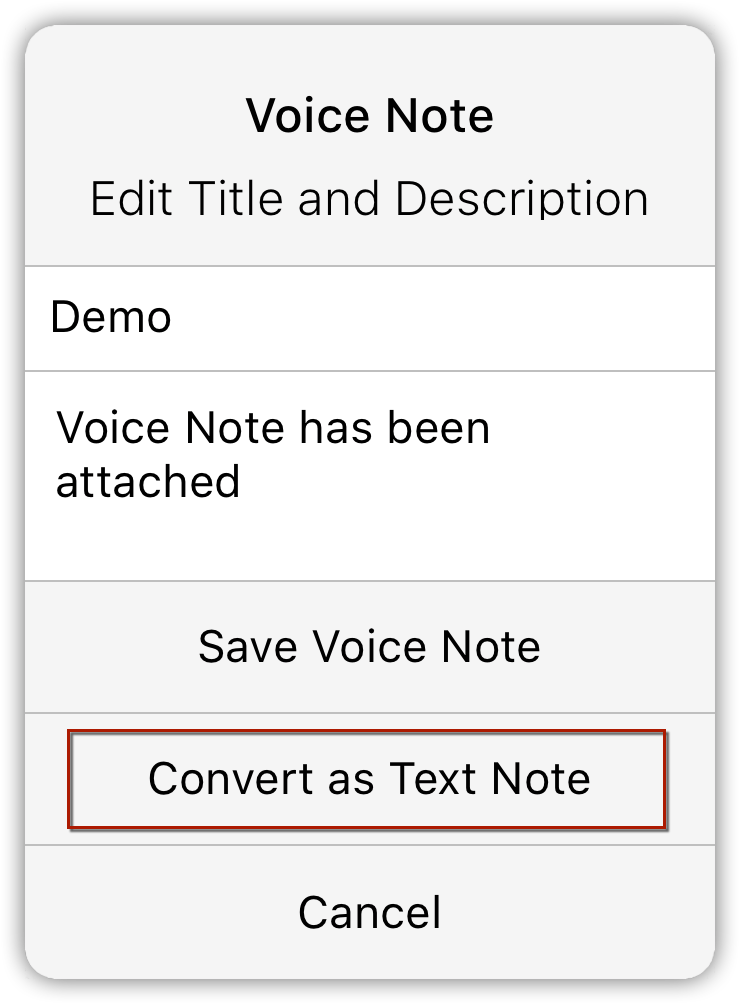
関連データの関連付け
iPhoneから、さまざまな要素を作成してデータに関連付けられます。
関連データを関連付けるには
- タブ([見込み客]、[取引先]、[連絡先]など)に移動します。
- 予定やタスクを関連付けるデータをタップします。
- [データ情報] ページで、 [予定] 、 [タスク]、[メモ] などをタップします。既に関連付けられているデータのリストが表示されます。
- データをタップして、詳細の表示や編集を行います。
- 該当する関連リストの [追加] アイコンをタップし、必要な詳細を追加します。
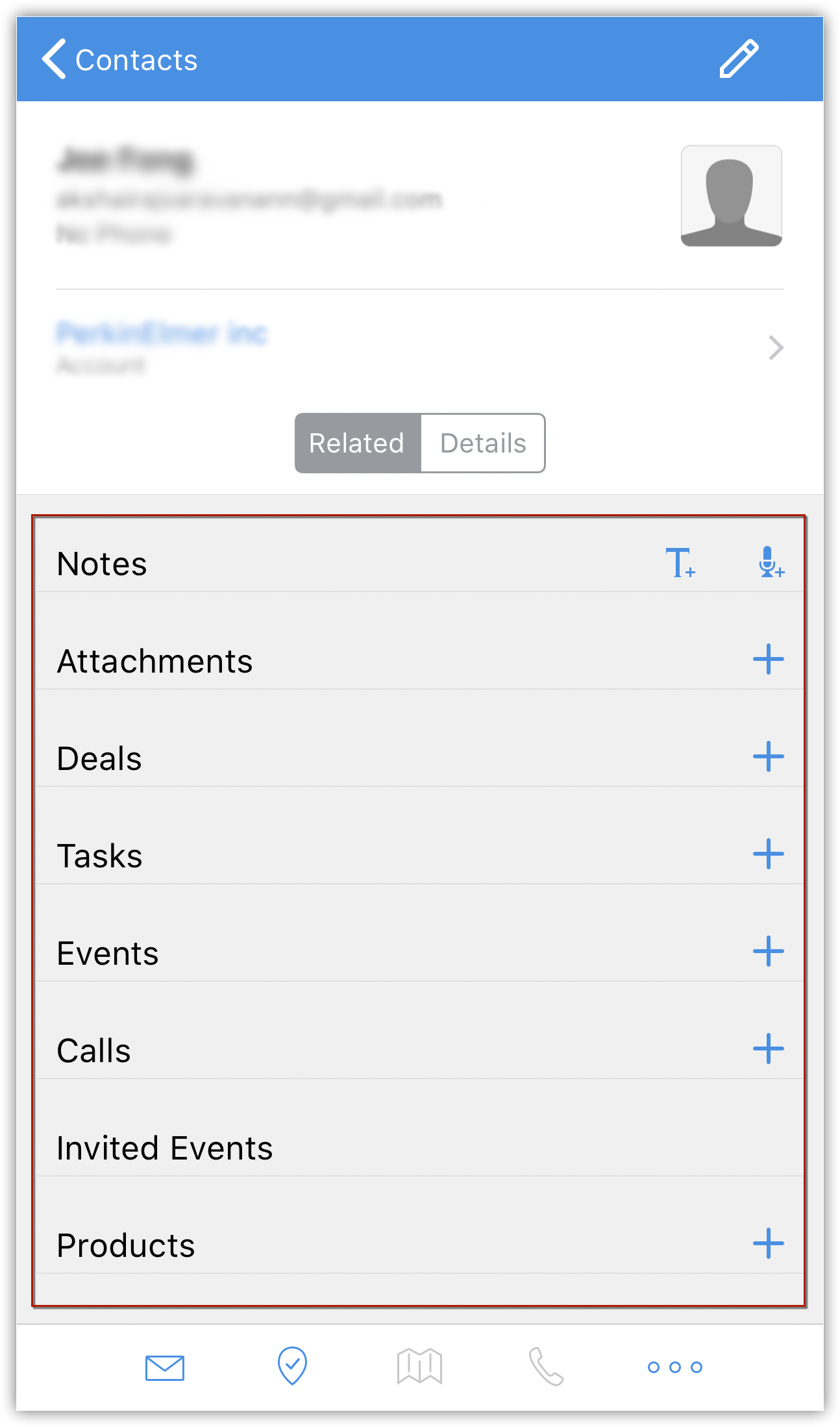
ファイルの添付
ファイルを添付するには
- 目的のタブに移動します。
- 該当するデータをタップします。
- [関連] タブで、 [添付ファイル] の [追加] アイコンをタップします。
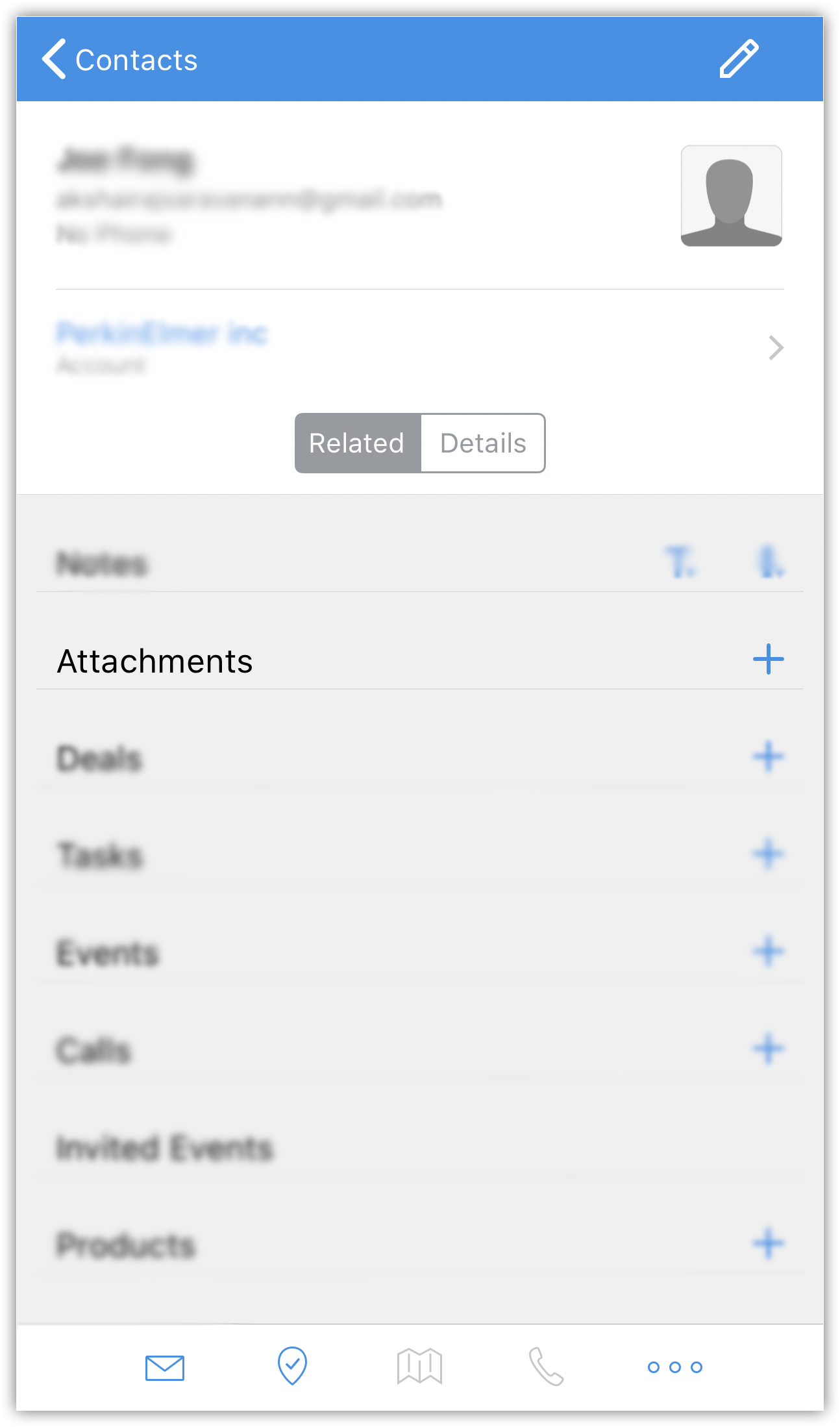
- 写真ライブラリー、Zoho Docs、iCloudからアップロード元を1つ選択してタップします。端末に存在するファイルを添付することもできます。
データの検索
データを検索して、探しているものをすばやく取得できます。各タブには、特定のタブでデータを見つけるための検索機能があります。
データを検索するには
- 目的のタブに移動します。
- [検索] アイコンをタップします。
- 検索ボックスにテキストを入力します。入力すると、タブ内の一致するデータのリストが表示されます。
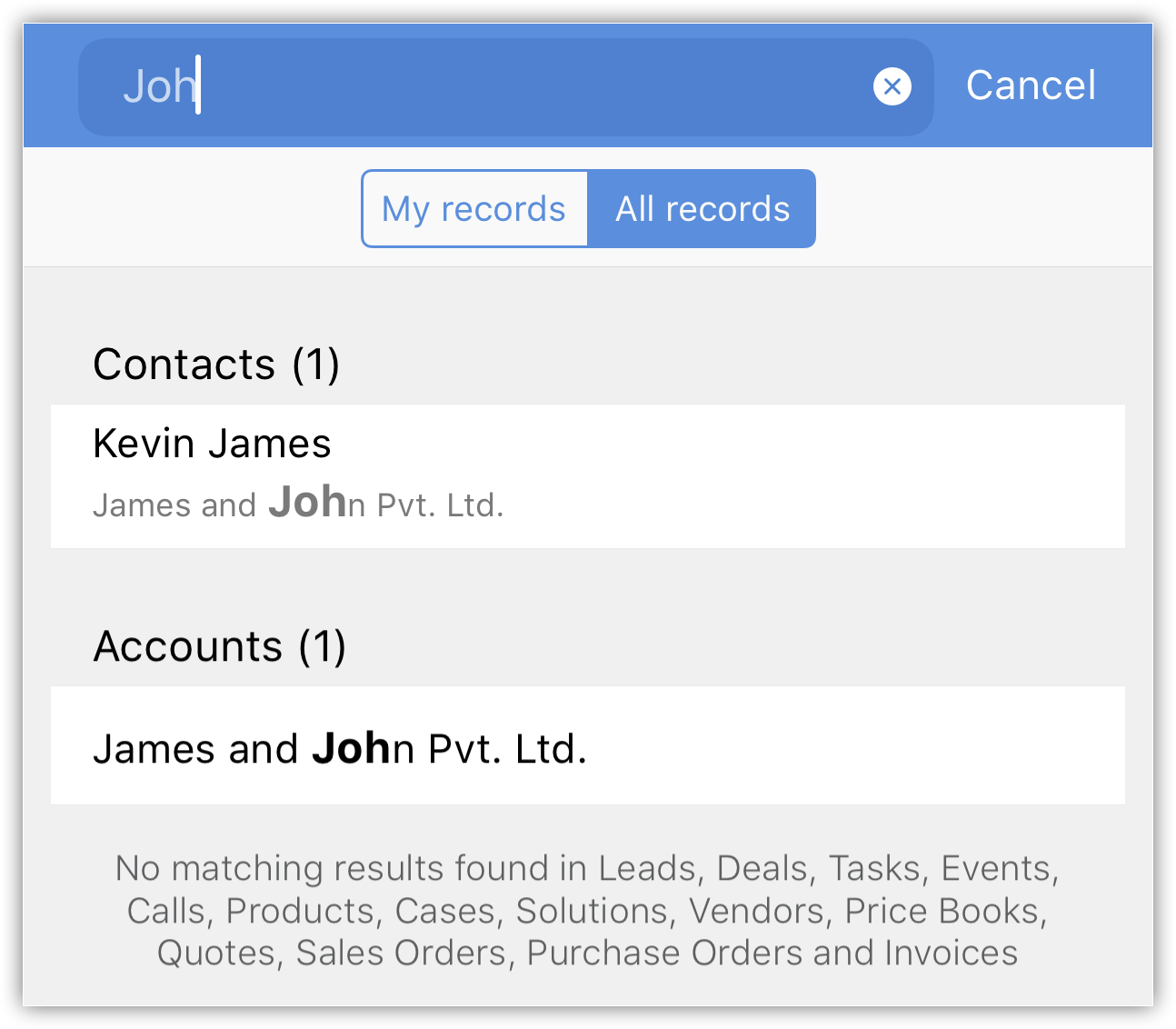
予定の月表示と一覧表示
予定については、一覧表示と月表示の2種類のビューで、データリストを表示できます。
予定を月表示するには
- [予定] タブに移動します。
- [データリスト] ページで、 [カレンダービュー] と [ビュー] を切り替えて予定を表示します。
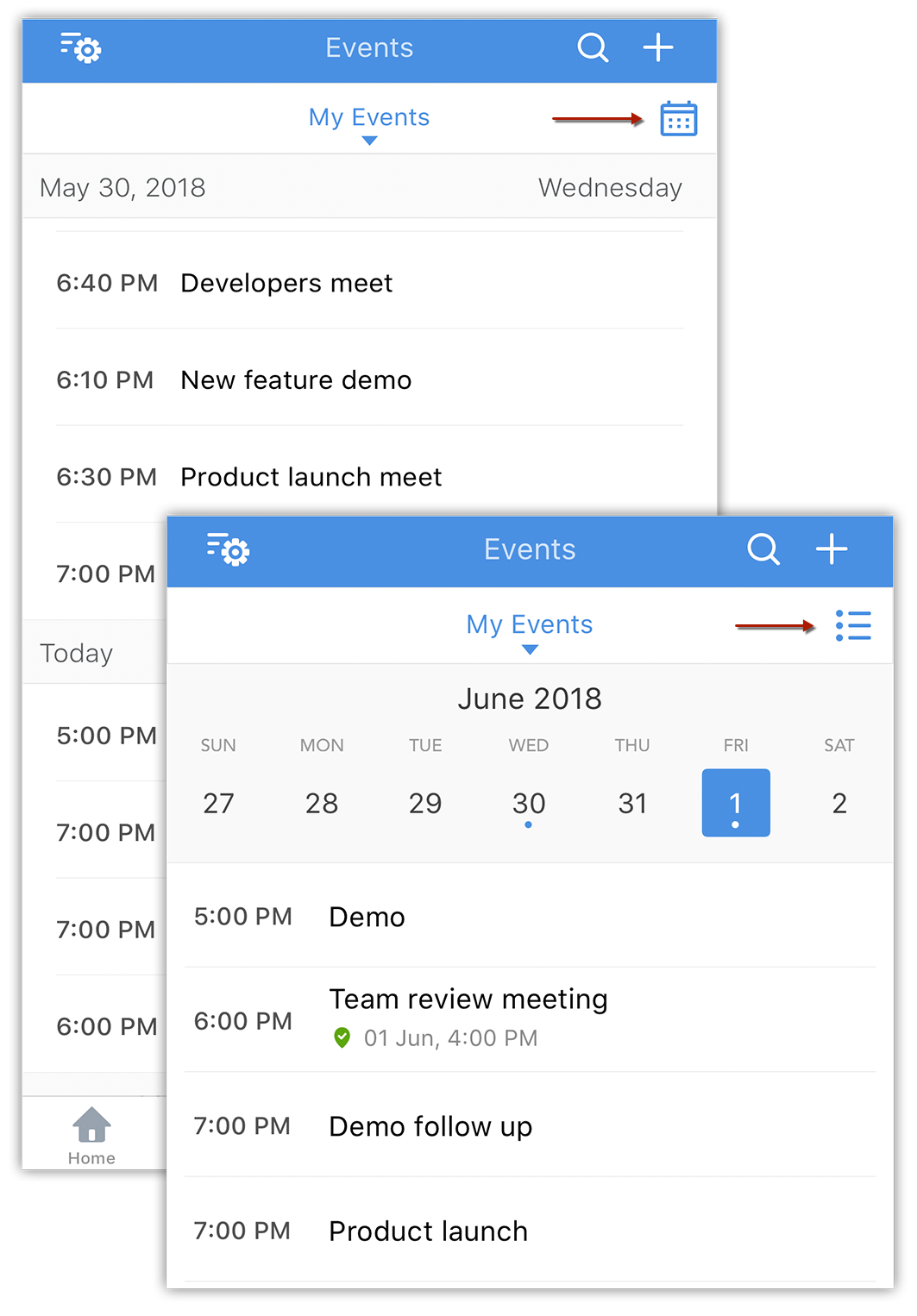
- [予定] タブで、長押ししながら下にドラッグすると、予定が月表示されます。カレンダービューに切り替わったことをご確認ください。
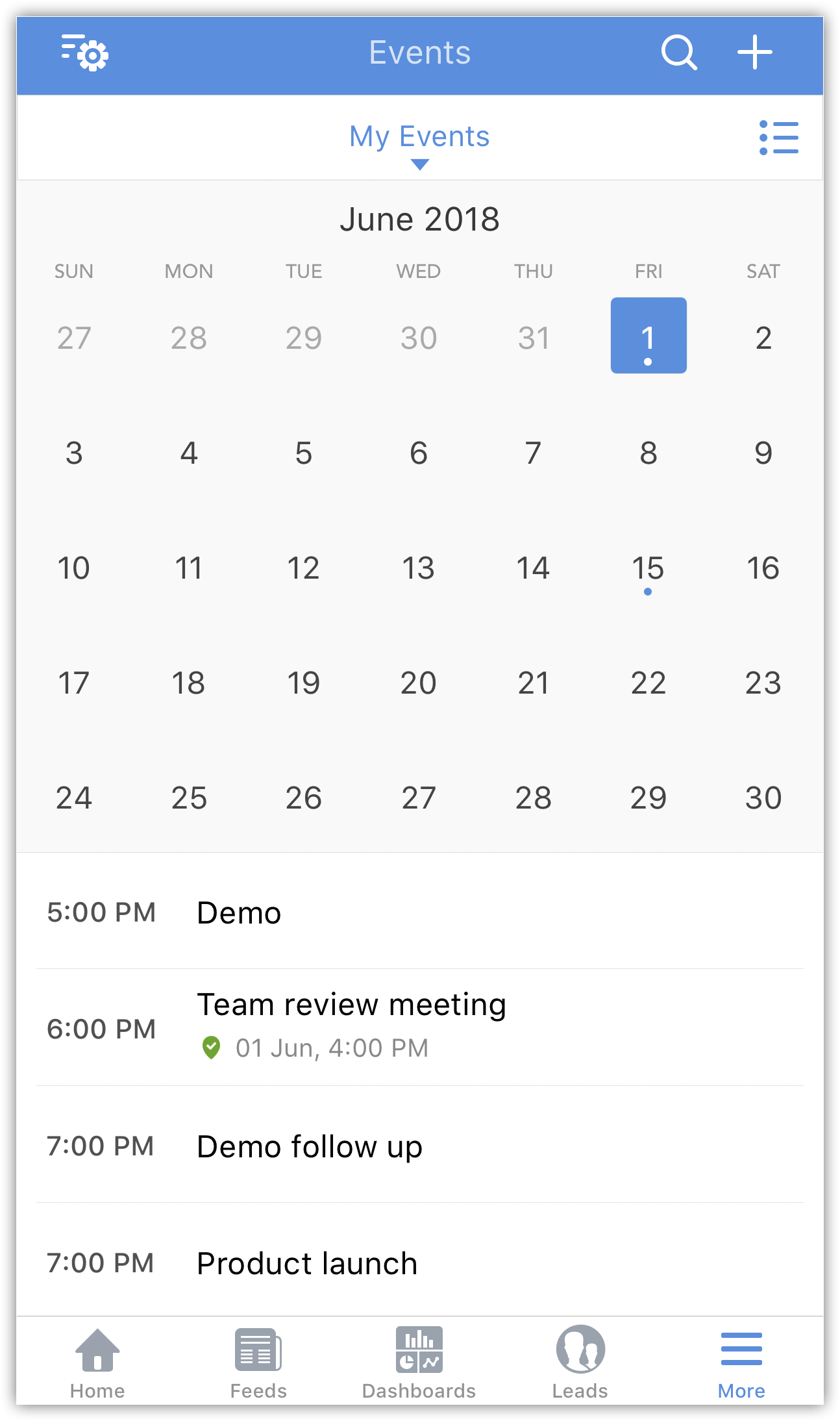
ご意見・ご要望の送信
フォームを使用して、Zohoモバイル開発チームにご意見・ご要望を送信できます。
ご意見・ご要望を送信するには
- Zoho CRMアプリで、
 (詳細) アイコンをタップします。
(詳細) アイコンをタップします。 - [設定] > [ご意見・ご要望の送信] に移動して、メッセージの作成と送信を行ます。
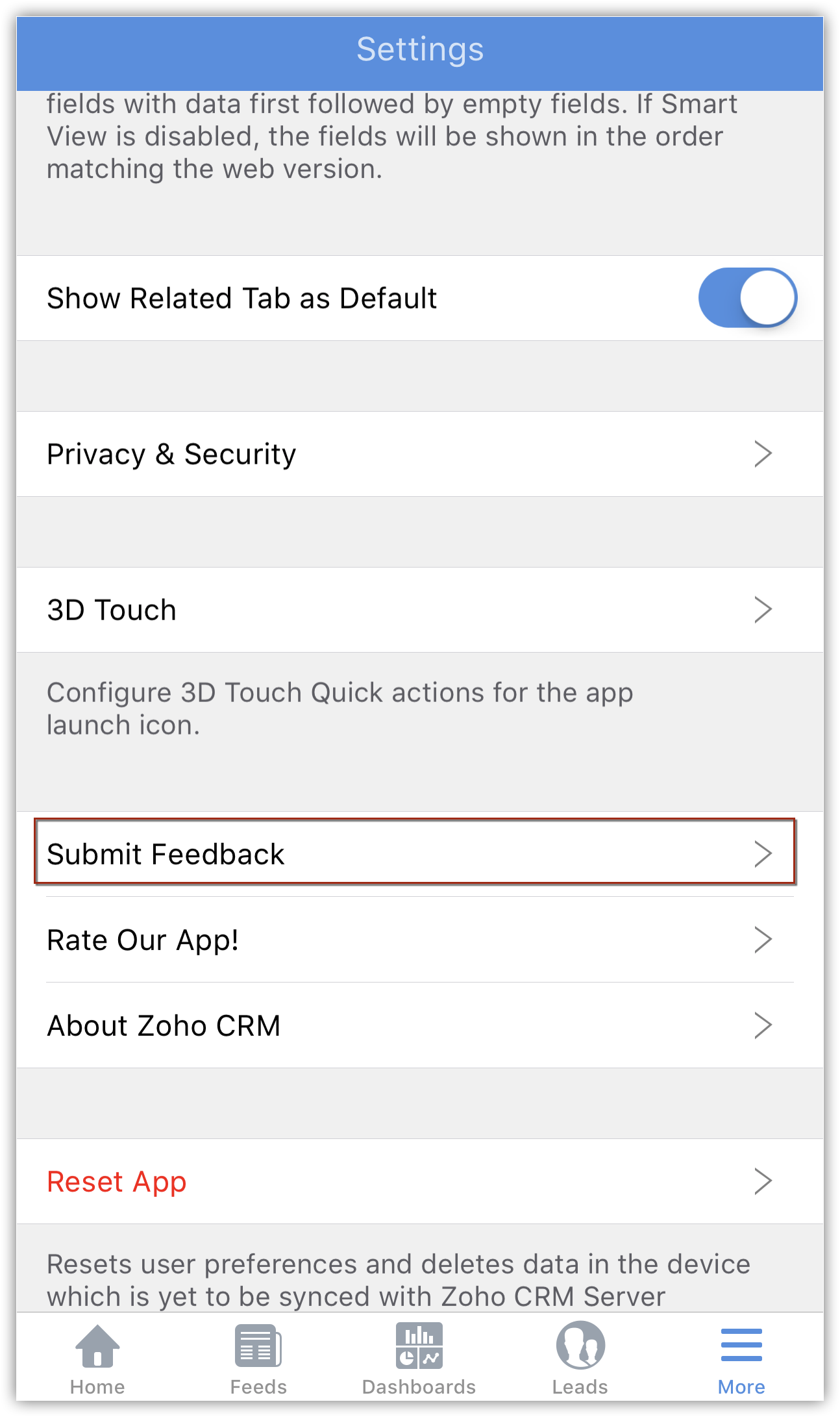
トラブルシューティングとサポート
トラブルシューティングやサポートについては、ご意見・ご要望フォーム(上記参照)を使用して、Zohoモバイルチームにお問い合わせください。または、 crm@zohomobile.com 宛てにメールでお問い合わせください(英語対応)。
Zoho CRM 管理者向けトレーニング
「導入したばかりで基本操作や設定に不安がある」、「短期間で集中的に運用開始できる状態にしたい」、「運用を開始しているが再度学び直したい」 といった課題を抱えられているユーザーさまに向けた少人数制のオンライントレーニングです。
日々の営業活動を効率的に管理し、導入効果を高めるための方法を学びましょう。
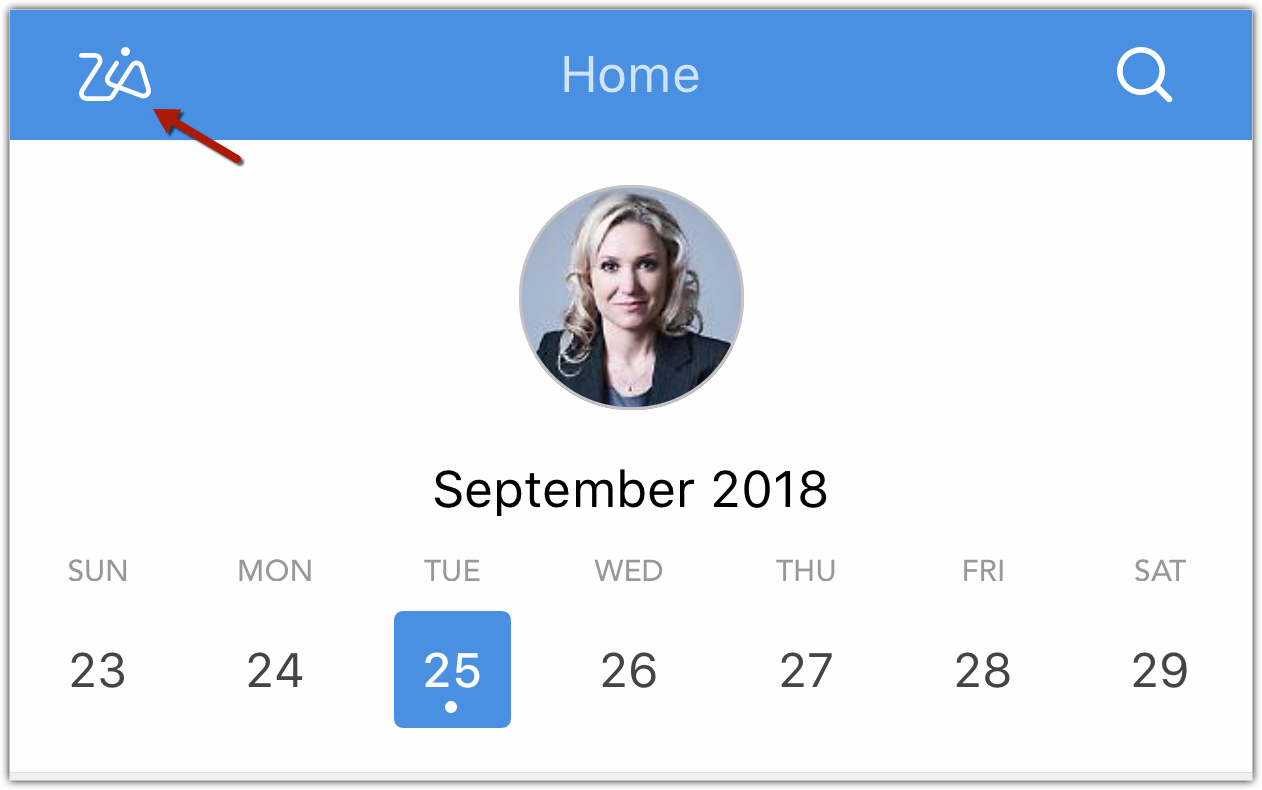
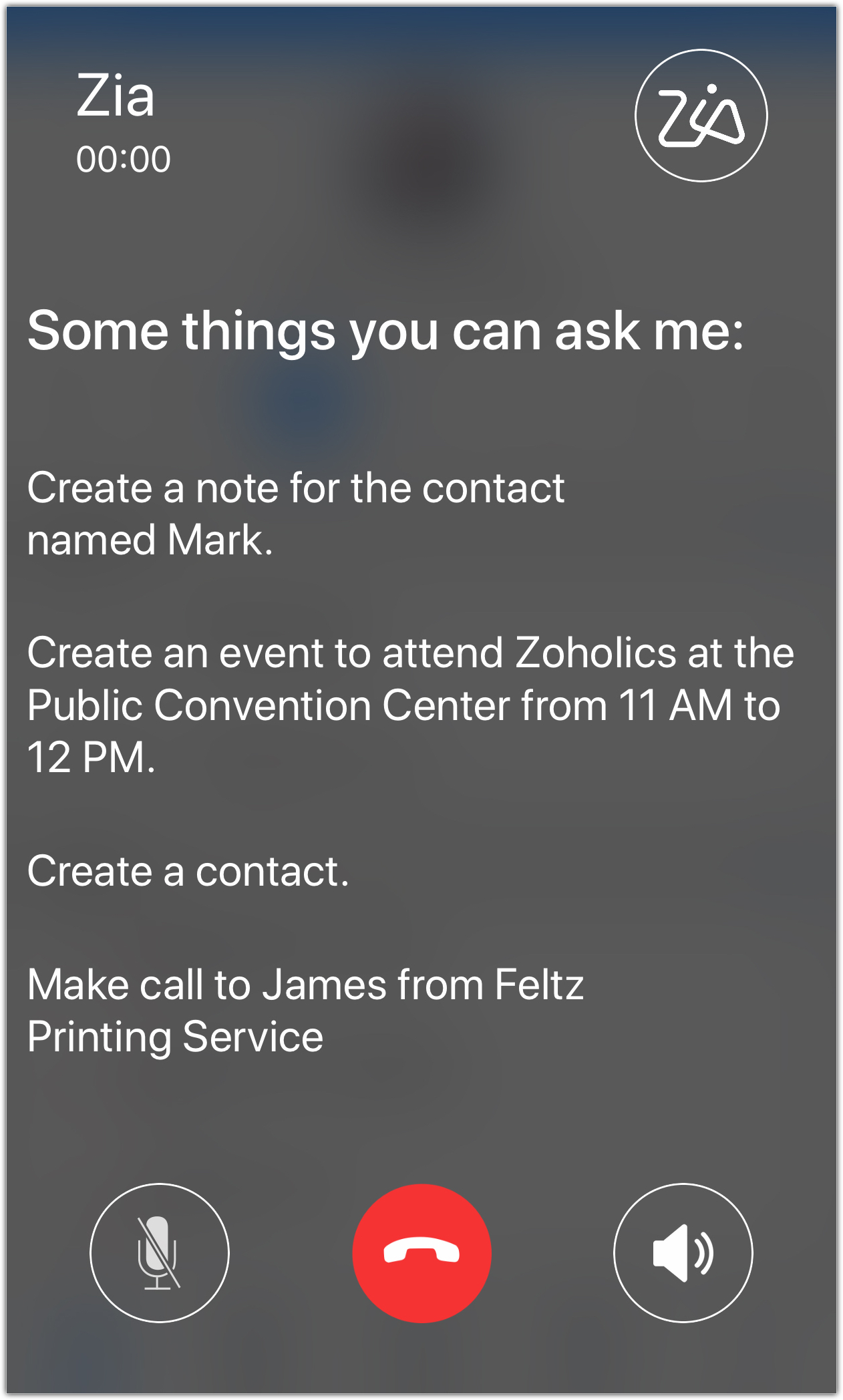
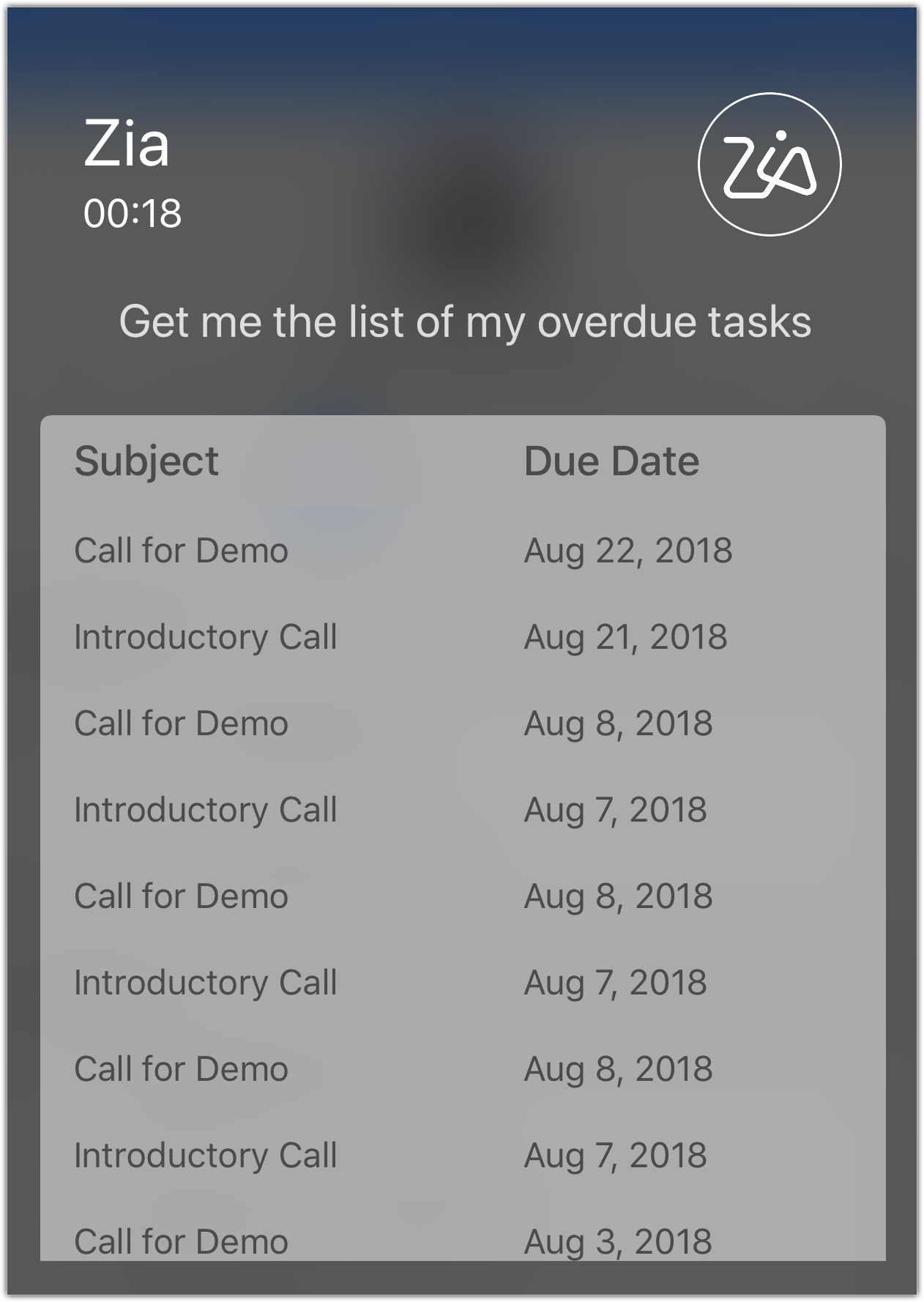
 したり、スピーカーを有効
したり、スピーカーを有効